ユーザーズガイド DENON ASS-100
Lastmanualsはユーザー主導型のハードウエア及びソフトウエアのマニュアル(ユーザーガイド・マニュアル・クイックスタート・技術情報など)を共有・保存・検索サービスを提供します。 製品を購入する前に必ずユーザーガイドを読みましょう!!!
もしこの書類があなたがお探しの取扱説明書・マニュアル・機能説明・回路図の場合は、今すぐダウンロード。Lastmanualsでは手軽に早くDENON ASS-100のユーザマニュアルを入手できます。 DENON ASS-100のユーザーガイドがあなたのお役に立てばと思っています。
DENON ASS-100のユーザーガイドをLastmanualsがお手伝いします。

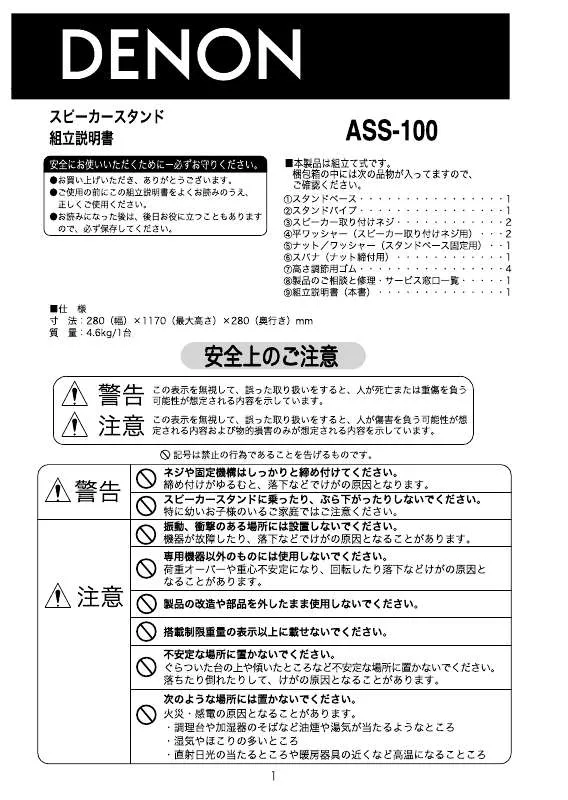
この製品に関連したマニュアルもダウンロードできます。
 DENON ASS-100 TGGT (592 ko)
DENON ASS-100 TGGT (592 ko)
マニュアル抽象的: マニュアル DENON ASS-100
詳しい操作方法はユーザーガイドに記載されています。
[. . . ] . . . . . . . . . . . . . . . . . . . . . . . . . . . . . . . . . . . . . . . . . . . . . . . . . . . . . . . . . . . . . . 2 t 両面テープ. . . . . . . . . . . . . . . . . . . . . . . . . . . . . . . . . . . . . . . . . . . . . . . . . . . . . . . . . . . . . . . . . . . . . . . . . 4 q w
応 用 編
AVC-S511HD nn
AV アンプ
情 報 編
e
r
t
5
本機の特長
3D 映像信号の入出力に対応 (v21 ページ) nn
HDMI 接続によって実現する便利な HDMI 機能を多 数搭載
ブルーレイディスクの HD オーディオやデジタル放送 の AAC 音声フォーマットに対応
本機は、ブルーレイディスクプレーヤーから入力する 3D 映像信号を、 3D 対応テレビに出力することができます。 本機でテレビの音声を再生する ARC (Audio return nn channel) 機能 (v21、 34 ページ) テレビの音声を、本機とテレビ (z1) を接続している HDMI ケーブルを使って本機に入力し、本機で再生し ます。
1 テレビも ARC 機能に対応していることが必要です。 zz
ブルーレイディスクの音 声フォ ーマットである Dolby TrueHD や DTS-HD Master Audio などの高品位デジタ ル音声フォーマットに対応したデコーダーを搭載しており、 HD オーディオの高品位なサウンドを存分にお楽しみいだ けます。また、地上デジタル放送や BS デジタル放送の音 声フォーマットの AAC 方式にも対応。受信したマルチチャ ンネルオーディオ信号の豊かな臨場感のまま再生をお楽し みいただけます。
ブルーレイディスクプレーヤーやレコーダーとの組み 合わせに適したスリムなデザイン。高級感を演出する 光沢ブラックフェイスデザイン
本機は高さ 67mm のスリムなデザインに、最新のオーディ オ・ビデオフォーマットに対応した高音質AVアンプの機 能を搭載しています。また、フロントパネルにはリスニン グルームの環境にマッチしやすい高級感のある光沢ブラッ クフェイスデザインを採用しました。
再生中の番組に最適なサラウン ドモードを自動的に設定 nn するジャンルオー トサラウン ド機能 (v34、 48 ページ) 本機と HDMI 接続しているテレビ (z2) で受信してい る番組の EPG( 電子番組表 ) の情報を読み取り、その番 組のジャンル ( 「映画」 、 「音楽」 、 「ニュース」 など) に最適な サラウンドモードを自動的に切り替えてサラウンド再生 をします。
2 テレビも放送番組に応じてサラウンドモードを自動的に切 zz り替える機能に対応していることが必要です。 テレビの対応メーカー : 東芝、日立 (2010 年 10 月現在)
さまざまなデジタル AV 機器を接続できる HDMI 端 子を装備 (入力:3 系統、出力 1 系統)
高比重樹脂をキャビネットに採用したスピーカーユ ニット (SC-AS511、 SC-AE710)
本機には、4台までの HDMI 対応機器との接続に対応し ています。 フロントパネルには、ゲームやビデオカメラとの接続に便 利な前面 HDMI 端子を装備しています。
フロントスピーカーのキャビネットには高比重の樹脂を採 用。音の輪郭をくっきりと再生することで、音楽や映画の 魅力を十二分に引き出します。また、ユニットの取り付け に傾斜をつけるスラント構造を採用することで、ローボー ドのテレビ台などの上に置いても音がダイレクトに耳に届 き、クリアで迫力のあるサウンドを楽しめます。
テレビやレコーダーとの連動操作ができる HDMI コン ト nn ロール機能 (CEC) (v17 ページ) テレビ (z3) のリモコンから本機の電源のオン / オフ、 入力ソースの切換、音量の調節などがおこなえます。 ま た、 本 機 の 電 源 が ス タ ン バ イ の と き で も 本 機 に HDMI 接続しているプレーヤーの映像と音声を、本機 を経由してテレビに伝送するパス・スルー機能にも対 応しています。
3 テレビも HDMI コントロール機能に対応していることが必 zz 要です。 テレビの対応メーカー : シャープ、パナソニック、東芝、 日立、三菱、ソニー (2010 年 10 月現在) 接続する機器や設定によっては動作しない場合があります。
お部屋に合わせてスピーカーの音響特性を最適化にす (v12 ページ) るオートセットアップ機能を搭載
本機に搭載している Auto Setup 機能は、お部屋の持つ音 響の特性やお使いになるスピーカーに合わせて、本機の出 力に関する各種の設定を、自動的に最適化するための機能 です。付属の専用マイクを使って画面のガイドに沿って測 定をおこなうことで、最適な環境を作ることができます。
豊かな音の再 生を実 現するデュアルユニット構 成 (SC-AS511、 SC-AE710)
1台のスピーカーに2つのスピーカーユニットを採用する デュアルドライブ方式にすることでコンパクトサイズであり ながら広い振動板の面積を確保し、豊かで小気味よい定位 感を持つ再生を実現しています。
音 の 大 小 を リ ア ル タ イ ム に 調 節 す る Audyssey (v43 ページ) Dynamic Volume® を搭載
サブウーハーにフレア付きダクトを採用 (DSW-S511)
本機に入力した音声レベルを常にモニタリングしながら最 適な出力音量に調節します。テレビ番組の再生中にコマー シャルの音が急に大きく再生される場合などに、音のダイ ナミック感や明瞭感を損なうことなく適切なボリウムコント ロールを自動的におこないます。
サブウーハー内部の空気の通り道となるダクトにフレアを装 備することで、ダクトの低域増幅効果をよりスムーズに引 き出すことができ、広がり感のある高品質な低音再生を実 現しています。
6
Simple version
入門編 (かんたんセットアップガイド)
入 門 編
ここでは、ホームシアターを簡単にお楽しみいただくための手順を説明しています。 「入門編」 では、 2. 1 チャンネルと 5. 1 チャンネルの設置 / 接続 / 設定方法を説明しています。 サラウンドバックスピーカーを使用した 7. 1 チャンネルの設置 / 接続 / 設定方法については、 32 ページをご覧ください。 nn接続するときは、各機器の電源を切ってください。 nn接続する各機器の取扱説明書もご覧ください。
基 本 編
1
設置や 接続をする
2
(v8 ページ)
3
(v12 ページ)
4
HDMI コントロール (v12 ページ) 機能を 設定する
5
テレビの 音声や ディスクを 再生する
電源を 入れる
スピーカー を設定する
応 用 編
(v17 ページ)
(v18 ページ)
2. 1 チャンネルまたは 5. 1 チャ ンネルのスピーカーと HDMI 端子付きのテレビ、ブルーレ イディスクプレーヤーを正 しい設置 / 接続方法でより 良い音質が楽しめます。
付属のセットアップマイク (DM-A409) を使用して、 自動的におこないます。
テレビの操作に連動して、 さまざまな便利な操作がで きます。
テレビの音 声やブルーレイ ディスク、 DVD をサラウンド で楽しめます。
情 報 編
スピーカーを設定する (Audyssey® Auto Setup) 準備 スピーカー検出 測定 (Speaker Detection) (Measurement)
ステップ 1 (Step 1) ステップ 2 (Step 2)
解析 (Calculating)
ステップ 3 (Step 3)
解析完了 (結果の確認) (Check)
ステップ 4 (Step 4)
保存 (Store)
ステップ 5 (Step 5)
完了
7
1 設置や接続をする
設置の前の準備とご注意
nnAV アンプ
本機内部の放熱をよくするために、壁や他の機器との間は、十 分に離して設置してください。
z z 十分に離す z z 壁
1
2
3
4
5
壁に取り付ける場合 背面にある壁掛け用フックを利用 して、 壁に掛けて使 用できます。 壁掛け その場合、壁掛け用フックの穴に 用フック ねじ頭などを差し込みます。 ねじ は、 スピーカーの質 量に耐えられ るしっかりした壁に取り付けてくだ さい。 別売りのスピーカースタンドやスピーカーブラケットを使う場合
スピーカースタンド ASS-80 スピーカーブラケット ASG-10/ASG-20 取り付けねじ穴
nnサブウーハー
台座の取り付けかた 付属のサブウーハー用台座をサブ ウーハーの前 面と背 面に合わせて て取り付けてください。
サブウーハー用台座
30cm 以上 zz
nnフロントスピーカー
置いて使う場合 G 縦向きの場合 H G 横向きの場合 H コーナーパッドの取り付けかた 小さなお子 様がサブウーハーの コーナーにぶつかりけがをされない ように、 付 属のコーナーパッドを サブウーハー天面前方の両側コー ナーに取り付けてください。 取り付けには付 属の両 面テープを お使いください。先にサブウーハー コーナーパッド の接着する面に付属の両面テープ を貼 ってから、 コーナーパッドを 取り付けてください。
すべり止め
すべり止め
付属のすべり止めを 4 箇所に貼ってください。 スピーカーを横向きに使用する場合は、サランネットの バッチを回して横向きにしてください。
警告 • スピーカーケーブルを足や手に引っ掛けて本機を落下させるこ とのないように、ケーブルは必ず壁などに固定してください。 • ブラケットやスピーカースタンドを使って取り付ける際は、 ブラケットやスピーカースタンドの説明書に従い、十分注意 してしっかりと取り付けてください。 • 取り付け後は、必ず安全性を確認してください。 • また、その後定期的に落下の可能性がないか安全点検を実施 してください。取り付け場所、取り付け方法の不備によるい かなる損害、事故について当社は一切その責を負いません。
8
「入門編」 では、 2. 1 チャンネルと 5. 1 チャンネルの設置 / 接続 / 設定方法を説明しています。 サラウンドバックスピーカーを使用した 7. 1 チャンネルの設置 / 接続 / 設定方法については、 32 ページをご覧ください。
設置や接続をする
入 門 編
本機では、 2. 0/2. 1 ~ 7. 1 チャンネルのサラウンド再生ができます。 ここでは、 2. 1 チャンネルと 5. 1 チャンネル再生のスピーカー設置を例に説明します。
本機のお買い上げ時の設定は、 2. 1 チャンネルです。 5. 1 チャンネルで再生する場合は、 5. 1 チャンネルのスピーカーを接続してください。 本機の Audyssey Auto Setup で、接続しているスピーカーの本数を検出し、お使いになるスピーカーに最適な設定を自動的におこないます。
基 本 編
スピーカーを設置する
nn2. 1 チャンネル再生
SW FL FR
nn5. 1 チャンネル再生
各スピーカーの略称について
SW FL FR
C
22 – 30˚ 22 – 30˚
FL FR C SW SL SR
フロントスピーカー (L) フロントスピーカー (R) センタースピーカー サブウーハー サラウンドスピーカー (L) サラウンドスピーカー (R)
応 用 編
120˚
サラウンドスピーカーを設置する
SR
SL
高さについて サラウンドスピーカーは、 耳の高さより 60 ~ 90cm 高い位置に設置することをお すすめします。
サラウンドスピーカー フロント スピーカー 60 ~ 90cm
リスニング ポイント
リスニング ポイント
DHT-S511HD/ASS-100 の基本システムです。 ドルビーバーチャルスピーカー機能により、本機に入力した マルチチャンネル音声信号を、フロントスピーカーとサブウー ハーに振り分けてサラウンド再生をします。フロントスピー カー2本とサブウーハーを使って、臨場感豊かなサラウンド 再生をお楽しみいただけます。
DHT-S511HD/ASS-100 の基 本システムに別 売りの SYS-S500CS (センタースピーカー/サラウンドスピーカー ユニット) を組み合わせると、本機に搭載している 6 チャンネ ルすべてのアンプを使った 5. 1 チャンネルのサラウンド再生 をします。豊かな臨場感と迫力のあるサラウンド再生をお楽 しみいただけます。 この方法では、 DVD やデジタル放送の 5. 1 チャンネル音声を そのまま再生できます。
情 報 編
G 側面から見た図 H
「入門編」 では、 2. 1 チャンネルと 5. 1 チャンネルの設置 / 接続 / 設定方法を説明しています。 サラウンドバックスピーカーを使用した 7. 1 チャンネルの設置 / 接続 / 設定方法については、 32 ページをご覧ください。
9
設置や接続をする
スピーカーを接続する
本機と接続するスピーカーの左チャンネル (L) 、右チャンネル (R) 、+ (赤) 、- (黒) をよく確認して、同じ極性を接続してく ださい。 スピーカーケーブルを接続する
-側端子 : 黒 ケーブルの被服に 黒ラインあり レバー スピーカーケーブル先 端の被覆を 10mm 程度 はがし、 芯 線をしっか りよじるか、端末処理 をおこなう。 +側端子 : 赤または青
nn2. 1 チャンネル再生
nn5. 1 チャンネル再生
スピーカーケーブル (付属)
ご注意 • スピーカーケーブルの芯線が、スピーカー端子からはみ出さ ないように接続してください。芯線がリアパネルやねじに接 触したり、+側と-側が接触したりすると、保護回路が動作 します (v62 ページ「保護回路」 ) 。 • 通電中は、絶対にスピーカー端子に触れないでください。感 電する場合があります。 • インピーダンスが 6 ~ 16 Ωのスピーカーをお使いください。
スピーカーケーブル FL FR C
フロントスピーカー (L) SW サブウーハー フロントスピーカー (R) SL サラウンドスピーカー (L) SR サラウンドスピーカー センタースピーカー (R)
ご注意 スピーカーの音質は、部屋の大きさ・形態 (洋室、和室) ・設置のしかたによって変わりますので、次のことに留意して設置して ください。 • スピーカーをレコードプレーヤーと同じ台や棚の上に設置すると、ハウリングを起こすことがあります。 • スピーカーの背面や前面に壁やガラス戸などがある場合は、厚手のカーテンなどを掛けると共振や反射を防止できます。 • スピーカーをテレビに近付けるとテレビ画面に色むらを生じる場合があります。そのときはテレビの電源を切り、離して置き、 15 〜 30 分後に再びテレビの電源を入れてください。その後も色むらが残るような場合には、スピーカーをさらに離して使用 してください。 • サブウーハーは転倒による事故を防止するため、水平な床の上に設置してください。 • サブウーハーの上にレコードプレーヤー、 CD プレーヤーなどの機器を設置しないでください。
10
「入門編」 では、 2. 1 チャンネルと 5. 1 チャンネルの設置 / 接続 / 設定方法を説明しています。 サラウンドバックスピーカーを使用した 7. 1 チャンネルの設置 / 接続 / 設定方法については、 32 ページをご覧ください。
設置や接続をする
ブルーレイディスクプレーヤーとテレビを接続する 本機とブルーレイディスクプレーヤーの接続、本機とテレビの接続には HDMI ケーブル (z) を お使いください。
ARC 機能に対応しているテレビ ブルーレイディスク プレーヤー
nnテレビの音声を本機で再生するには ARC 機能に対応しているテレビと HDMI 接続する
• ARC (Audio return channel 機能) とは、 HDMI 接続してい る機器同士の音声信号を相互に伝送する機能です。これによ り、テレビからの音声信号を HDMI ケーブル経由で本機に伝 送します。 • ARC 機能に対応しているテレビの HDMI 入力端子と本機を 接続してください。音声ケーブルを接続しなくても本機でテ レビの音声を再生することができます。 • ARC 機能により、テレビの音声を再生する場合は、本機の “HDMI Control” の設定を “ON” にしてください (v17 ページ 「HDMI コントロール機能を設定する」 ) 。 • テレビの ARC 機能を設定する必要があります。テレビの設 定については、テレビの取扱説明書をご覧ください。
入 門 編 基 本 編
HDMI IN
HDMI OUT
ARC 対応入力 HDMI ケーブル (別売り) HDMI ケーブル (別売り)
ARC 機能に対応していないテレビと HDMI 接続する
ARC 機能に対応していないテレビと接続する場合は、 HDMI ケーブルの接続のみでは本機でテレビの音声を再生できませ ん。本機に付属の光伝送ケーブルで音声接続をおこなうことに より、本機でテレビの音声を再生することができます。
ARC 機能に対応していないテレビ
OPTICAL OUT
応 用 編
家庭用の電源コンセントへ (AC100V、 50/60Hz)
ご注意 • すべての接続が終わってから、電源 コードを接続してください。 • 接 続ケーブルは、 電 源コードやス ピーカーケーブルと一緒に束ねない でください。ハムや雑音の原因とな ることがあります。
zHDMI ケーブルについて (HDMI 1. 4a の 3D、 ARC 機能対応のケーブル ) • HDMI (High-Definition Multimedia Interface) ケーブルは、 HDMI ロゴが付いたケーブル (HDMI 認証品) を お使いください。HDMI ロゴのないケーブル (HDMI 非認証品) を使用した場合、正しい再生ができないことが あります。 • Deep Color または 1080p などの信号を伝送する場合は、高音質再生のために “イーサネット対応標準 HDMI ケーブル” または “イーサネット対応ハイスピード HDMI ケーブル” をお使いください。 • ARC 機能を使用するときは、 HDMI1. 4a 対応の “イーサネット対応標準 HDMI ケーブル” または “イーサネット対 応ハイスピード HDMI ケーブル” で接続してください。
光伝送ケーブル (付属)
HDMI IN
HDMI ケーブル (別売り)
情 報 編
「入門編」 では、 2. 1 チャンネルと 5. 1 チャンネルの設置 / 接続 / 設定方法を説明しています。 サラウンドバックスピーカーを使用した 7. 1 チャンネルの設置 / 接続 / 設定方法については、 32 ページをご覧ください。
11
2 電源を入れる
1 テレビの電源を入れる。
1
2
3
4
5
3 スピーカーを設定する
(Audyssey® Auto Setup)
1
2
3
4
5
接続されたスピーカーやリスニングルームの音響特性を測定し、最適な設定を自動的におこない ます。この機能を “Audyssey Auto Setup” と呼びます。 測定は、リスニングエリア全体の複数の位置にセットアップマイクを設置しておこないます。最 善の結果を得るために、 6 ポイントで測定することをおすすめします。 ••Audyssey Auto Setup をおこなうと、 MultEQ®/Dynamic EQ®/Dynamic Volume® の機 能 (v42、 43 ページ) が有効になります。 ••手動でスピーカーを設定したい場合は、メニューの “Speaker Setup” (v45 ページ) でおこ なってください。
ご注意 • できるだけ部屋を静かにしてください。騒音は測定の妨げとなります。窓を閉め、電化製品 (テレビ、ラジオ、エアコン、蛍光 灯など) の電源を切ってください。測定の際、これらの騒音の影響を受ける場合があります。 • 測定中、 携帯電話はリスニングルーム以外の場所に置いてください。 携帯電話の電波が測定を妨げる原因になることがあります。 • セットアップマイクは、 Audyssey Auto Setup が完了するまで、絶対に抜かないでください。 • 測定中は、スピーカーとセットアップマイクの間に立ったり、障害物を置いたりしないでください。正しい測定ができません。 • 測定中に大きなテストトーンを出力しますが、これは正常な動作です。リスニングルーム内の騒音が大き いほどテストトーンの音量が大きくなります。 • 測定中に 音量 df を操作すると、測定を中止します。 • ヘッドホンを接続している場合、測定はできません。Audyssey Auto Setup をおこなう前に、ヘッド ホンのプラグを抜いてください。
電源を入れる
2 本機から出力する映像がテレビに映るように、テレ ビの入力を切り替える。
• 入力の切り替えかたは、テレビの取扱説明書をご覧くださ い。
3 電源 入 を押して、本機の電源を入れる。
電源表示が緑色に点滅してから緑色の点灯になり、電源 がオンになります。
• 電源がスタンバイの時は赤色に点灯します。 • リモコンには乾電池を入れてからお使いください。 (v55 ページ「乾電池の入れかた」 )
電源を入れる
本体の ON/STANDBY を押しても、電源 電源が入ります。
12
「入門編」 では、 2. 1 チャンネルと 5. 1 チャンネルの設置 / 接続 / 設定方法を説明しています。 サラウンドバックスピーカーを使用した 7. 1 チャンネルの設置 / 接続 / 設定方法については、 32 ページをご覧ください。
スピーカーを設定する(Audyssey® Auto Setup)
入 門 編
セットアップマイクの設置場所について
• 測定は、 【例 q】 に示すようにリスニングエリア全体の複数の 位置に付属のセットアップマイクを設置しておこないます。 最善の結果を得るため、図のように 6 ポイントで測定 (6 回 測定) することをおすすめします。測定ポイントの番号順に測 定をおこなってください。 • リスニング環境が 【例 w】 に示すように狭い場合でも、リスニ ングエリア全体の複数の位置で測定すると、より精度が高い 設定ができます。
G 例 qH
SW FL C FR SW FL
準備
1
付属のセットアップマイクを準備する
セットアップマイクを三脚またはスタンドに取り付 けて、メインリスニングポイントに設置する。
SETUP MIC 端子に 2 セットアップマイクを本体の 接続する。
基 本 編
G 例 wH
C FR
セットアップマイクを設置する場合は、受音部をリスニ ング時の耳の高さにあわせて調節してください。
受音部 セットアップマイク セットアップマイクを接続すると、 テレビに次のセットアップ画面を 表示します。
3-1. Audyssey Auto Setup MultEQ Please place microphone at ear height at main listening position.
(
: 測定ポイント)
2 5 3 4 6 SR SL
(
: 測定ポイント)
2 5 3 6 4
応 用 編
SL
*M
1
*M
1
SR
FL フロントスピーカー (L) SW サブウーハー FR フロントスピーカー (R) SL サラウンドスピーカー (L) C センタースピーカー SR サラウンドスピーカー (R)
Speaker Assign: 2. 1ch Start Cancel [ENT]:Select [RTN]:Back
“Speaker Assign” (スピーカーの ui を押して 3 割り当て) “2. 1ch” または を選び、 o p を押して
三脚やスタンドがない場合は、背もたれの無い椅子の上など に設置してください。 ご注意 • セットアップマイクを手で持ちながら測定しないでくださ い。 • セットアップマイクを座席の背もたれや壁の近くに置くと、 音の反響で正しい測定ができない場合があります。
メインリスニングポイント (* M) について
メインリスニングポイントとは、最もリスナーが座る位置、ま たは一 人で視 聴するときに座る位 置です。Audyssey Auto Setup をはじめる前に、セットアップマイクをメインリスニン グポイントに設置してください。Audyssey MultEQ® は、こ の位置から測定した値を用いて、スピーカーの距離、レベル、 極性およびサブウーハーの最適なクロスオーバー周波数を計算 します。
“5. 1ch” を選ぶ。
“Start” (スタート) を選び、 ui を押して 4 押す。
を
測定がはじまり、各スピーカーからテストトーンを出力 します。 情 報 編
• 1 つの測定ポイントにつき数分間かかります。
“Cancel” (キャンセル) を選択したとき
テレビ画 面に “Cancel Auto Setup?” ( オートセットアップ を中止しますか? ) を表示します。 “Yes” (はい) を選ぶと、 Audyssey Auto Setup を終了します。
次のページへ
「入門編」 では、 2. 1 チャンネルと 5. 1 チャンネルの設置 / 接続 / 設定方法を説明しています。 サラウンドバックスピーカーを使用した 7. 1 チャンネルの設置 / 接続 / 設定方法については、 32 ページをご覧ください。
13
スピーカーを設定する(Audyssey® Auto Setup)
スピーカー検出 (Speaker Detection)
• ステップ 1 では、メインリスニングポイントの測定をします。 • ここでは、スピーカー接続の有無や大きさ、チャンネルレベル、距離およびクロスオーバー周 波数を自動的に計算します。また、リスニングエリア内の音響歪みを補正します。 ご注意 • スピーカーの設置や測定環境などにより、 Audyssey® Auto Setup を完了できなかった場合 に、エラーメッセージを表示します。エラーメッセージが表示された場合は、関連する項目を 確認し、 必要な対処をおこなってください。その後、 再び Audyssey Auto Setup をおこなっ てください。 • 再測定後も、接続している状態と異なる結果やエラーメッセージが表示された場合は、接続を 間違えている可能性があります。必ず本機の電源を切り、スピーカーの接続を確かめ、最初か ら測定をやり直してください • スピーカーの接続を確認するときは、必ず電源を切ってください。
ステップ 1(Step 1)
5 検出されたスピーカーを表示します。
• 次の図は、フロントスピーカー / センタースピーカー / サブウーハー / サラウンドスピーカー が検出されたときの表示例です。
Step1:Speaker Detection MultEQ Front Sp. :Yes Next Retry [ENT]:Next
エラーメッセージについて
エラーメッセージ (例)
Caution or Speaker MultEQ
エラーの内容
エラーの処理方法
ご注意 接続しているスピーカーが表示されない場合は、スピーカーが正しく接続されていないことが 考えられます。スピーカーの接続を確認してください。
FMicrophone:None
:None
“Next” (次へ) を選び、 6 ui を押して
Retry Cancel [ENT]:Retry
を押す。
• 接続しているセットアップマ • 付 属のセットアップマイク イクが壊れているか、 付 属 を、本体の SETUP MIC 端 以外のセットアップマイクを 子に接続してください。 接続している。 • 接続しているすべてのスピー • スピーカーの接 続を確 認し てください。 カーが検出されない。 • フロントスピーカーが正しく 検出されない。 • 部 屋の騒 音が大きいため、 • 騒 音を発 生する機 器の電 源 を切るか、 機 器を遠ざけて 正しい測定ができない。 ください。 • 周 囲がより静かなときに再 度おこなってください。 • スピーカーやサブウーハーの • スピーカーの設置や向きを確 音 量が小さいため、 正しい 認してください。 • サブウーハーの音 量を調 節 測定ができない。 してください。
Caution
FAmbient
MultEQ noise is too high or Level is too low. Retry Cancel
[ENT]:Retry
14
リモコンの操作ボタン
メニューを表示する メニューを解除する
カーソルを移動する (上 / 下 / 左 / 右)
設定を確定する
ひとつ前のメニューに戻る
スピーカーを設定する(Audyssey® Auto Setup)
入 門 編
測定 (Measurement)
エラーメッセージ (例)
Caution Front R :None Retry Cancel Skip ]:Up/Down [ MultEQ
ステップ 2(Step 2)
エラーの内容
エラーの処理方法
• 表 示されたスピーカーが検 • 表 示されたスピーカーの接 続を確認してください。 出されない (None) 。 (画面の例はフロントスピー カー (R) が検出されていない ことをあらわします。 )
• ステップ 2 では、メインリスニングポイント 以外の複数のポイント (2 ~ 6 ポイント) を測 定します。 • 1 ポイントでも測定可能ですが、複数のポイン トを測定するとリスニングエリア内の音響歪 みの補正精度をより高くすることができます。
7 をくり返して、 3 ~ 6 箇所の 8 手順 ポイントを測定する。
6 ポイント目の測定が完了すると、 “All the measurements were finished. ” (すべての測定が終わりました。 ) を表示 します。
Step2:Measurement MultEQ All the measurements were finished. [. . . ] Measure Next>Calculate Cancel [ENT]:Measure
応 用 編
SW
FL
C
FR
(
: 測定ポイント)
2 5 3 4 6 SR
再び Audyssey Auto Setup をおこなうとき
ui を押して “Retry” (再測定) を選び、
を押す。
次のポイント以降の測定を省略する場合
測定を中止するとき
q uiを押して “Cancel” (キャンセル) を選び、 を押す。 w o pを押して “Yes” (はい) を選び、 を押す。
は、 “Next>Calculate” (次へ>解析) を 選んでください。 へ進みます。 )
SL
( Step 3 Calculating
*M
1
再度スピーカーを設定するとき
準備
の手順 3 以降の操作をおこなってください。
FL フロントスピーカー (L) FR フロントスピーカー (R) C センタースピーカー SW サブウーハー SL サラウンドスピーカー (L) SR サラウンドスピーカー (R)
情 報 編
次のページへ リモコンの操作ボタン
メニューを表示する メニューを解除する
カーソルを移動する (上 / 下 / 左 / 右)
設定を確定する
ひとつ前のメニューに戻る
15
スピーカーを設定する(Audyssey® Auto Setup)
解析 (Calculating)
Step 2
ステップ 3(Step 3)
解析完了 (結果の確認) (Check)
ステップ 4(Step 4)
保存 (Store)
ステップ 5(Step 5)
完了
ui を押して確認したい項目を選 の画面で ui を押して 9“Next>Calculate” 10 12 び、 び、 を押す。 (次へ>解析)
測定結果を自動的に解析し、リスニング ルームにおける各スピーカーの特性を決 定します。
Step3:Calculating MultEQ Calculating Please wait. . .
“Store” (保存) を選 ui を押して
測定結果を保存します。
Step5:Store MultEQ Please select “Store” to store measurement values. Store Cancel [ENT]:Store
を押す。
を選び、
を押す。
Step4:Check
MultEQ Please check the results of the measured item.
体の SETUP MIC 端 子からセッ 13 本 トアップマイクを抜く。 14 Dynamic Volume® の設定をする。
Finish MultEQ Storing complete. Auto Setup is now finished.
Speaker Config. Check Distance Check Channel Level Check Crossover Freq. Check Next [ENT]:Next
Turn on Dynamic Volume?Yes : No [ ]:Select [ENT]:Exit
[----------]
• 解析には数分間かかります。解析時間は、 接続されたスピーカーの数と測定ポイント 数に依存します。 接続するスピーカーの数と測定ポイント数 が多くなるほど、解析に要する時間は長く なります。
• サブウーハーなどでは、実際の距離と異な る値に設定される場合があります。 • 他の項目を確認したいときは、 を押して ください。
Step5:Store Storing Please wait. . .
MultEQ
11 び、
ご注意
“Next” (次へ) を選 ui を押して を押す。
• 本機に入力した音声レベルを常にモニタリ ングしながら最適な出力音量に調節します。 テレビ番組の再生中にコマーシャルの音が 急に大きく再生される場合などに、音のダ イナミック感や明瞭感を損なうことなく適 切なボリウムコントロールを自動的におこ ないます。
スピーカーの位置や向きを変えた場合は、最 適なイコライザーの補正を得るために、再び Audyssey Auto Setup をおこなってくださ い。
• 保存には 10 秒程度かかります。 • 測 定 結 果を保 存しない場 合は、 ui で “Cancel” (キャンセル) を選んだ後、 o pで “Yes” (はい) を選んでください。すべての Audyssey Auto Setup の測定結果を消去 します。 • 保存中は “Storing Please wait. . . ” (保存中 です…お待ちください) を表示します。 保存が終了すると、 “Storing complete. (保存が完 了しました。オートセットアップを終了し ます) ” を表示します。 ご注意 測定結果の保存中は、絶対に電源を切らな いでください。
nnDynamic Volume の設定をする とき
• o を押して “Yes” (はい) を選び、 を 押す。 自動的に “Evening” (夜間) モードになり ます。
nnDynamic Volume の設定をしない とき
• p を押して “No” (いいえ) を選び、 押す。 ご注意 Audyssey Auto Setup をおこなった後に、 スピーカーの接続やサブウーハーの音量を変 更しないでください。変更した場合は、再び Audyssey Auto Setup をおこなってくだ さい。 ひとつ前のメニューに戻る を
16
リモコンの操作ボタン
メニューを表示する メニューを解除する
カーソルを移動する (上 / 下 / 左 / 右)
設定を確定する
スピーカーを設定する(Audyssey® Auto Setup)
パラメーターを確認する (Parameter Check)
Audyssey Auto Setup をおこなった後に、測定結果やイコ ライザーの種類を確認できます。
4 HDMI コントロール機能を設定する
HDMI コントロール機能でできること
nnテレビの電源オフ操作に連動して、本機の電源をオフ にできます。 nnテレビの操作で、音声を出力する機器の切り替えがで きます。
1
2
3
4
5
入 門 編
本機と HDMI コントロール機能対応のテレビやプレーヤーを HDMI ケーブルで接続し、それぞれの機 器の HDMI コントロール機能の設定を有効にすると、機器間で相互に制御をおこなうことができます。 設定のしかた
を押して “Parameter Check” (パラメータ 1 ui 確認) を選び、 を押す。 2 ui を押して確認したい項目を選び、 を押す。
3-2. Parameter Check Speaker Config. Check Distance Chenck Channel Level Check Crossover Freq. Check EQ Check Restore [ENT]:Select [RTN]:Back
基 本 編
1
を押す。
テレビ画面にメニューを表示します。
テレビの音声出力の設定操作にて 「アンプから音声を出力す る」 の設定操作をおこなうと、アンプの電源をオンにするこ とができます。
2 ui を押して“Manual Setup”を選び、
MENU 1. Parameter 2. Information 3. Auto Setup 4. Manual Setup 5. Input Setup
を押す。
Speaker Config. Check スピーカーの構成を確認します。 Distance Check Channel Level Check
スピーカーの距離を確認します。
スピーカーのチャンネルレベルを確認し ます。 Crossover Freq. Check スピーカーのクロスオーバー周波数を確 認します。 EQ Check イコライザーの補正カーブを確認します。 • 手順 2 で、 ui “EQ Check” (EQ 確認) を選んだ場合は、 を押して確 認したい補 正カーブ ( “Audyssey”ま た は “Audyssey Flat” ) を選んでください。 o p を押すと、各スピーカーの表示を切り替えることがで きます。
3
を押す。
確認画面に戻ります。手順 2 をくり返しおこなってくだ さい。
nnテレビの音量調節操作で、本機の音量の調節ができま す。 nnテレビの入力の切り替え操作に連動して、本機の入力 ソースの切り替えができます。 nnプレーヤーを再生すると、本機の入力ソースがそのプ レーヤーの入力ソースに切り替わります。 nn本機の入力ソースをテレビにすると、テレビの音声 を本機で再生します (v21 ページ「ARC (Audio return channel) 機能」 ) 。 nn視聴しているテレビ番組のジャンルごとに、サラウ ンドモードを自動で切り替えることができます (v48 ページ「Genre Auto Surr. 」 ) 。 nn本機の電源がスタンバイのときでも、本機に HDMI 接続しているプレーヤーの映像と音声を、本機を経由 してテレビに伝送できます (パス・スルー機能) 。
• ARC 機能に対応していないテレビの音声を本機で再生する 場合は、 光デジタルまたはアナログ接続をしてください (v23 ページ「HDMI ケーブル以外でテレビを接続する」 ) 。 • お買い上げ時のパス・スルー機能の設定は、本機の電源をオ フにする前に、再生していた入力ソースがテレビに伝送する ように設定しています。
[ENT]:Select
応 用 編
3 ui を押して“HDMI Setup”を選び、
4. Manual Setup 1. Speaker Setup 2. HDMI Setup 3. Audio Setup 4. Option Setup
を押す。
[ENT]:Select [RTN]:Back
を押して “HDMI Control” を選び、 o p を押し 4 ui て “ON” に設定して を押す。
4-2. HDMI Setup Auto Lipsync : HDMI Audio Out : HDMI Control : Standby Source : PowerOffControl: GenreAutoSurr. : ON Amp ON Last ON OFF
情 報 編
4 確認が終わったら
を押してメニューを閉じる。
[RTN]:Back
Audyssey Auto Setup の設定値に戻すとき
“Restore” (再設定) を “Yes” (はい) に設定すると、各設定を 手動で変更した場合でも Audyssey Auto Setup の測定結果 (MultEQ® が当初計算した値) に戻すことができます。
5
を押す。
テレビ画面のメニューを解除します。
次のページへ
17
HDMI コントロール機能を設定する
ケーブルで接続しているすべての機器の電 6 HDMI 源を入れる。 ケーブルで接 続しているすべての機 器の 7 HDMI HDMI コントロール機能を有効にする。
• 接続している機器の設定については、各機器の取扱説明書 をご覧ください。 • いずれかの機器の電源プラグを抜いた場合は、手順 6、 7を おこなってください。
5 テレビの音声やディスクを再生する
テレビの音声を再生する
HDMI コントロール機能 1 本機の を有効にする (v17 ページ) 。 “Genre Auto 2 メニューの Surr. ” (v48ページ) を “ON” に 設定する。
視聴している番組に合わせて、自動 的にサラウンドモードを切り替えま す (v34 ページ 「ジャンルオートサ ラウンド機能」 ) 。
1
2
3
4
5
ディスクを再生する
HDMI コントロール機能 1 本機の を有効にする (v17 ページ) 。 BD/DVD を押してから、本機と 2 接続した機器を再生する。
あらかじめプレーヤーの設定 (言語 設定や字幕設定など) をおこなって ください。
8 機の入 力を HDMI 入 力のソースに切り替えて、 9本 プレーヤーの映像が正しく映るか確認する。 3 視聴するテレビ番組を選ぶ。 10 テレビの電源をスタンバイにすると、本機とプレー ヤーの電源もスタンバイになることを確認する。
テレビの入力を、本機を接続している HDMI 入力 に切り替える。
HDMI コントロール機能が正しく動作しない場合は、次の点を ご確認ください。 • テレビやプレーヤーが HDMI コントロール機能に対応しているか。 • メニューの “HDMI Control” の設定 (v48 ページ) が “ON” に なっているか。 • メニューの “Power Off Control” の設定 (v48 ページ) が “ON” になっているか。 • 本機に接続しているすべての機器の HDMI コントロール機能 の設定は正しいか。 ご注意
3 音量を調節する。
音量 d··········································音量を上げる 音量 f········································ 音量を下げる 消音 ······································ 一時的に音を消す • お買い上げ時の音量レベルは 「15」 です。
• テレビの操作については、テレビの取 扱説明書をご覧ください。
4 音量を調節する。
音量 d···································音量を上げる 音量 f···································音量を下げる 消音 ······································ 一時的に音を消す • お買い上げ時の音量レベルは 「15」 です。 ご注意
4 リスニングモードを設定する。
再生するコンテンツ (映画や音楽な ど) やお好みに合わせて、リスニン グモードを選んでください(v28 ページ「 リスニングモードを選ぶ (サラウンドモード) 」 ) 。
電源をスタンバイ状態にするとき
電源 切 を押す。 • 本機の電源表示が赤色に点灯します。
「HDMI コントロール機能を設定する」 (v17 ページ ) の設定を おこなっていない場合は、 HDMI コントロール機能による入力 • メニューの “HDMI Control” を “ON” に設定しているときは、 ソースの切り替えができません。その場合は、入力ソース選択 スタンバイ時の待機電力を多く消費します。 ボタン (TV または BD/DVD) を押して入力ソースを切り替えて • HDMI コントロール機能は、 HDMI コントロール機能対応の ください。 テレビが動作の制御をおこないます。HDMI コントロール機 能を使用するときは、必ずテレビを接続してください。 • 接続しているテレビやプレーヤーによっては、動作しない機能 があります。あらかじめ各機器の取扱説明書をご覧ください。 • メニューの “Power Off Control” を “OFF” (v48ページ) に設 定している場合は、接続している機器の電源がスタンバイに なっても、本機の電源はスタンバイになりません。 • 次の操作をおこなうと、連動操作が初期化される場合があり ます。その場合には、手順 6、 7 をおこなってください。 • メニューの “HDMI Setup” (v48 ページ) の設定の変更 • HDMI で接続している機器の変更や機器の追加
本体の ON/STANDBY を押しても、電源 をスタンバイ状態にできます。
ご注意 電源がスタンバイ状態のときは、微量な電力を消費します。す べての電力を完全に遮断するときは、電源コードをコンセント から抜いてください。
18
Basic version
入 門 編
基本編
ここでは、本機の基本的な接続や操作方法について説明しています。 F 接続のしかた v20 ページ
基 本 編
(基本操作) v25 ページ F 再生のしかた (サラウンドモード) v28 ページ F リスニングモードを選ぶ
応 用 編
それぞれのメディアや外部機器の接続と再生のしかたは、次のページをご覧ください。 nn
音声および映像 テレビ ブルーレイディスクプレーヤー / DVD プレーヤー セットトップボックス (衛星チューナー / ケーブルテレビチューナー) ゲーム機 iPod 用コントロールドック ビデオデッキ ブルーレイディスク /DVD/HDD レコーダー 音声 アンプ内臓サブウーハー スピーカーの接続については、 10 ページをご覧ください。 接続のしかた 23 ページ v22、 v22 ページ v23 ページ v22 ページ v24 ページ v24 ページ 24 ページ v22、 接続のしかた v25 ページ 再生のしかた – v26 ページ – – v26 ページ
情 報 編
– – 再生のしかた –
19
接続のしかた
知っておいてほしいこと
• この取扱説明書では、対応するすべての音声信号方式や映像信号方式の接続方法を説明して います。接続する機器に合わせていずれかの接続方法を選んでください。 • 接続方法によっては、本機の設定が必要なものもあります。詳しくは、各接続項目の説明を ご覧ください。 • お使いになる機器に合わせて、別売りのケーブルをご用意ください。 ご注意 • すべての接続が終わるまで、電源プラグをコンセントに差し込まないでください。 • 接続する機器の取扱説明書も必ずお読みください。 • 左右のチャンネルを確かめてから、正しく L と L、 R と R を接続してください。 • 接続ケーブルは、電源コードやスピーカーケーブルと一緒に束ねないでください。ハムや雑音 の原因となることがあります。
入力された映像信号を変換して出力する (ビデオコンバージョン機能)
本機には 3 種類 (HDMI、 S ビデオ、ビデオ) の映像入力端子と 2 種類 (HDMI、ビデオ) の映像 出力端子があります。接続する機器に合わせて使用してください。 この機能は、本機に入力されたさまざまな方式の映像信号を、本機からテレビに出力する映像 信号方式に自動的に変換して出力するものです。
本機 映像機器 入力 (IN) 出力 (MONITOR OUT) モニター (テレビ)
• ビデオコンバージョン機能は、 NTSC、 PAL、 SECAM、 NTSC4. 43、 PAL-N、 PAL-M および PAL-60 のフォーマットに準拠しています。 • HDMI 対応テレビの解像度は、 “HDMI Monitor Information” (v44 ページ) で確認することが できます。 ご注意 • HDMI 信号をアナログ信号に変換することはできません。 • ゲーム機など特殊な映像信号を入力した場合、ビデオコンバージョン機能が動作しないことが あります。
出力
入力
HDMI 端子
HDMI 端子
HDMI 端子
HDMI 端子
S ビデオ端子
S ビデオ端子
ビデオ端子
ビデオ端子
ビデオ端子
ビデオ端子
20
知っておいてほしいこと
映像入力信号による画面表示のしかた
メニューや状態の画面表示のしかたは、本機に入力される映像信号の種類によって異なります。
ARC (Audio return channel) 機能
ARC (Audio return channel 機能) とは、 HDMI 接続している機器同士の音声信号を相互に伝 送する機能です。これにより、テレビからの音声信号を HDMI ケーブル経由で本機に伝送しま す。 音声ケーブルを接続しなくても本機でテレビの音声を再生することができます。ご注意 • ARC 機能は、メニューの “HDMI Control” の設定 (v48 ページ) が “ON” のときに有効です。 • ARC 機能に対応していないテレビと接続する場合は、 HDMI ケーブルの他に音声ケーブルが必 要になります。 このときの接続方法は、 「HDMI ケーブル以外でテレビを接続する」(v23 ペー ジ ) をご覧ください。
入 門 編
HDMI 端子から映像信号を入力しているとき nn
• メニュー:黒背景の画面に切り替わり、メニューを重ねて表示します。 • 状態表示:表示しません。
S ビデオ端子またはビデオ端子から映像信号を入力しているとき nn
• メニュー:再生中の映像にメニューを重ねて表示します。 • 状態表示:表示します。 • 状態表示画面 入力ソース切り替え時
基 本 編
ジャンルオートサラウンド機能
視聴しているテレビ番組のジャンルに合わせて、自動的にサラウンドモードを切り替えます。 詳しくは、 “Genre Auto Surr. ” v48 ページをご覧ください。 音量調節時 ご注意 テレビが放送番組に応じてサラウンドモードを自動的に切り替える機能に対応していないとき は、この機能ははたらきません。詳しくは、お使いのテレビの取扱説明書をご覧ください。
画面表示の例
• メニュー画面
MENU 1. Parameter 2. Information 3. Auto Setup 4. Manual Setup 5. Input Setup
3D 機能
[Auto] IN :DVD MODE:STEREO Master Volume 15
[ENT]:Select
本機は、 HDMI1. 4a 規格の 3D (3 次元) 映像信号の入力 / 出力に対応しています。3D 映像の再 生には本機の他に、 HDMI1. 4a 規格の 3D 機能に対応しているプレーヤーとテレビが必要です。
応 用 編
状態表示: 入 力ソースの切り替えや音量調節時、一時的に画 面に操作状態を表示します。
その他の HDMI 機能
• Deep Color(v61 ページ) • Auto Lip Sync(v48 ページ) • x. v. Color、 sYCC601 color、 Adobe RGB color、 Adobe YCC601color(v61、 62 ページ)
HDMI 接続について
本機とテレビ、および本機とプレーヤーやレコーダーなどの映像機器を HDMI ケーブルで接続 すると、高解像度のデジタル映像信号やブルーレイディスクの HD デジタルオーディオフォー マットの音声信号を伝送し、高品質な映像と音声の再生をお楽しみいただけます。 また、 HDMI ケーブルで接続することで次のさまざまな機能もお楽しみいただくことができます。
HDMI ケーブルについて nn
HDMI 機能について nn
HDMI コントロール機能 (v17 ページ)
外部機器から本機を操作することができます。 ご注意 • 接続する機器や設定によって、 HDMI コントロール機能がはたらかない場合があります。 • HDMI コントロール機 能に対 応していないテレビ、 ブルーレイディスクプレーヤーおよび DVD プレーヤーでは動作しません。
• Deep Color 対応の機器を接続するときは、 “イーサネット対応標準 HDMI ケーブル” または “イーサネット対応ハイスピード HDMI ケーブル” をお使いください。 • ARC 機能を使用するときは、 HDMI1. 4a 対応の “イーサネット対応標準 HDMI ケーブル” ま たは “イーサネット対応ハイスピード HDMI ケーブル” で接続してください。 HDMI 接続を通して BD ビデオや DVD ビデオなどのデジタル映像と音声を再生するため には、 AV アンプとテレビ、 AV アンプとプレーヤーなどの双方が HDCP (High-bandwidth Digital Content Protection System) と呼ばれる著作権保護システムに対応している必要 があります。HDCP はデータの暗号化と相手機器の認証からなるコピープロテクション技術 です。本機は、 HDCP に対応しています。 • HDCP に対応していない機器を接続した場合は、映像と音声を正しく出力しません。お手 持ちのテレビやプレーヤーなどについては、それぞれの取扱説明書をご覧ください。
著作権保護システム (HDCP) について nn
情 報 編
21
HDMI ケーブルで接続する
本機は 4 台の HDMI 対応機器を接続できます。
DVI-D 端子付きのテレビ (モニター) に接続するとき
接続するテレビ (モニター) に HDMI 端子がなく、 DVI-D 端子があるときは HDMI/DVI 変換ケー ブル (別売り) をお使いください。HDMI の映像信号を DVI 信号に変換して、 DVI-D 端子付きの テレビ (モニター) に接続することができます。 ご注意 • HDMI/DVI 変換ケーブルで接続すると映像信号のみを出力し、音声信号は出力しません。 • HDCP (v21 ページ) に対応していない DVI-D 機器には出力できません。 • 機器の組み合わせによっては、映像が出力されない場合があります。
接続に使用するケーブル
音声&映像ケーブル (別売り) HDMI ケーブル ブルーレイ ディスク / DVD/HDD レコーダー
HDMI OUT
テレビ (モニター)
HDMI IN
ブルーレイディスク プレーヤー / DVD プレーヤー
HDMI OUT
ゲーム機
HDMI OUT
HDMI 接続に関する設定 nn
必要に応じて設定してください。詳しくは、各参照ページをご覧ください。
Input Setup(v50 ページ)
選択している入力ソースに関する設定をします。
HDMI Setup(v48 ページ)
【リアパネル】 【フロン トパネル】
HDMI の入出力信号に関する設定をします。 • Auto Lip Sync • HDMI Audio Out • HDMI Control • Standby Source • Power Off Control • Genre Auto Surr. ご注意 HDMI 入力端子から音声信号が入力された場合のみ、 HDMI モニター出力端子から音声を出力 します。
• 本機とプレーヤーを HDMI ケーブルで接続した場合は、本機とテレビも HDMI ケーブルで接 続してください。 • Deep Color 対応の機器を接続するときは、 “イーサネット対応標準 HDMI ケーブル” または “イーサネット対応ハイスピード HDMI ケーブル” を使用してください。 • プレーヤーの解像度は、テレビが対応している解像度に合わせてください。プレーヤーとテレ ビの解像度が合っていない場合、映像は出力されません。 • 本機とテレビを HDMI ケーブルで接続しても、テレビが HDMI 音声の再生に対応していない 場合は、映像信号のみをテレビに出力します。 ご注意 • “HDMI Audio Out” (v48 ページ) の設定が “Amp” のときにテレビの電源を切ると、 音声が途 切れる場合があります。 • HDMI 出力端子からの音声信号 (サンプリング周波数、チャンネル数など) は、相手側の機器 が入力できる HDMI 音声の仕様に制限されることがあります。
22
HDMI ケーブル以外でテレビを接続する
本機と ARC 対応テレビを HDMI ケーブルで接続しているときは、この項目の接続は不要です。 • ARC 機能に対応していないテレビを HDMI ケーブルで接続しているときは、テレビの音声を 本機で再生することはできません。その場合は、付属の光伝送ケーブルまたは別売りのオー ディオケーブルを使って、テレビの音声を本機に入力してください。詳しくは、 「ARC (Audio return channel) 機能」(v21 ページ ) またはテレビの取扱説明書をご覧ください。 • HDMIケーブルの接続については、 「HDMIケーブルで接続する」 (v22ページ)をご覧ください。 ご注意 映像機器から HDMI ケーブルで本機に入力した映像信号を、本機から HDMI ケーブル以外の 接続でテレビに出力することはできません。詳しくは、 「入力された映像信号を変換して出力す る (ビデオコンバージョン機能) 」(v20 ページ ) をご覧ください。
セットトップボックス (衛星チューナー / ケーブルテレ ビチューナー) を接続する
• 衛星チューナーやケーブルテレビチューナーの映像を楽しむことができます。 • 本機とセットトップボックスを HDMI ケーブルで接続しているときは、この項目の接続は不 要です。 • HDMIケーブルの接続については、 「HDMIケーブルで接続する」 (v22ページ)をご覧ください。 ご注意 セットトップボックスから HDMI ケーブルで本機に入力した映像信号を、本機から HDMI ケー ブル以外の接続でテレビに出力することはできません。詳しくは、 「入力された映像信号を変換 して出力する (ビデオコンバージョン機能) 」(v20 ページ ) をご覧ください。
入 門 編 基 本 編
接続に使用するケーブル
映像ケーブル (別売り) ビデオケーブル オーディオ ケーブル 光伝送ケーブル テレビ
AUDIO AUDIO OUT L R OPTICAL OUT VIDEO VIDEO IN
接続に使用するケーブル
映像ケーブル (別売り) ビデオケーブル オーディオ ケーブル
(黄)
(黄)
音声ケーブル (別売り)
(白) (赤)
L R L R
音声ケーブル (別売り)
(白) (赤)
L R L R
応 用 編
音声ケーブル (付属)
セットトップ ボックス
AUDIO AUDIO OUT L R VIDEO VIDEO OUT
L
R
いずれかの接続を してください。
R L
• 付属の光伝送ケーブルを接 続するときは、先端の保護 キャ ップをはずしてくださ い。 • 光伝送ケーブルは本機のデ ジタル音声端子の形状に合 わせて、 奥までしっかりと 差し込んでください。
L
R
R
L
情 報 編
23
iPod 用コントロールドックを接続 する
• iPod 用コントロールドックを接続すると、 iPod の映像や音声 を楽しむことができます。 • 本 機と iPod の接 続には、 DENON 製 iPod 用コントロール ドック (ASD-11R、ASD-3N または ASD-3W、別売り) を お使いください。 • iPod 用コントロールドック側の設定も必要です。詳しくは、 iPod 用コントロールドックの取扱説明書をご覧ください。
iPod 用 コントロールドック
ビデオデッキ (アナログ) を接続する
• アナログ機器の映像や音声を楽しむことができます。 • 接続する機器に合わせて端子を選び、接続してください。
ブルーレイディスク /DVD/HDD レコーダー (デジタル) を接続する
• 映像や音声を録画や録音することができます。 • ブルーレイディスク /DVD/HDD レコーダーからの入力には HDMI 端子をお使いください。 (v22 ページ「HDMI ケーブ ルで接続する」 )
接続に使用するケーブル
映像ケーブル (別売り) ビデオケーブル S ビデオ ケーブル 音声ケーブル (別売り) オーディオ ケーブル
(白) (赤)
L R L R
(黄)
接続に使用するケーブル
映像ケーブル (別売り) ビデオケーブル オーディオ ケーブル HDMI ケーブル ブルーレイディスク /DVD/HDD レコーダー
(黄)
音声ケーブル (別売り)
(白) (赤)
L R L R
ビデオデッキ
AUDIO AUDIO OUT L R VIDEO S VIDEO OUT VIDEO OUT
音声&映像ケーブル (別売り)
R
L
DENON 製 iPod 用 コントロールドックに 付属の AV コントロール ケーブル
L
R
R
いずれかの接続を してください。
R L
VIDEO VIDEO IN
AUDIO AUDIO IN R HDMI OUT
L
L
L
R
R
L
必要に応じて設定してください S ビデオケーブルをお使いのときは、 “Input Setup”⇨ “Video In” (v50 ページ) を “S-VIDEO” に設定してくださ い。
お買い上げ時の設定では、設定を変更せずに iPod 用コン
必要に応じて設定してください ビデオケーブル (黄) をお使いのときは、 “Input Setup” ⇨ “Video In” (v50 ページ) を “COMPOSITE” に設定してく ださい。 ご注意 iPod 用の入力端子と VCR 用の入力端子は兼用です。両方を 同時に接続することはできません。 ご注意 • 本機に入力している映像信号を本機に接続しているレコー ダーに出力して録画をするときは、映像入力にアナログケー ブルをお使いください。 • デジタルで入力した信号を、 DVR 出力端子 (アナログ) から出 力することはできません。
トロールドックを VCR (iPod) の S 端子に接続してお使い いただけます。
ご注意 iPod 用の入力端子と VCR 用の入力端子は兼用です。両方を 同時に接続することはできません。
24
アンプ内蔵サブウーハーを接続する
本機に付属のサブウーハーの代わりに、お手持ちのアンプ内蔵 サブウーハーをお使いになることができます。
再生のしかた (基本操作)
nn入力ソースを選ぶ (v25 ページ ) nn主音量を調節する (v25 ページ ) (ミューティング) (v25ページ) nn一時的に音を消す nnディスプレイの明るさを切り替える ( ディマー ) (v25 ページ ) nnブルーレイディスクプレーヤーや DVD プレー ヤーを再生する (v26 ページ ) nniPod® を再生する (v26 ページ ) リスニングモードを選ぶ( サラウンドモード ) (v28 ページ ) 再生のしかた (応用操作)(v34 ページ )
入 門 編
接続に使用するケーブル
音声ケーブル (別売り) オーディオ ケーブル (1 ピン)
(黒)
主音量を調節する
音量を調節する。 音量 df を押して、
G 調節できる範囲 H
0 ~ 99
サブ ウーハー
AUDIO IN
• 入力信号やチャンネルレベルの設定な どにより、調節できる範囲が異なりま す。
基 本 編
本体の MASTER VOLUME を回しても、主音 量を調節できます。
一時的に音を消す (ミューティング)
メニューの “Mute Lev. ” (v49ページ) で 設定したレベルまで音量が減衰します。 • ミューティングを解除するときは、も う一度 消音 を押してください。主音量 を調節しても解除できます。
消音 を押す。
応 用 編
知っておいてほしいこと
再生する前に、あらかじめ各機器との接続や本機の設定をおこ なってください。
設定について nn
ご注意 再生するときは、接続した機器の取扱説明書もご覧ください。
次の設定ができるサブウーハーをお使いの場合のみ、この設 定をおこなってください。
ダイレクトモード機能があるサブウーハーの場合
ダイレクトモード機能を “オン” に設定し、音量とクロスオー バー周波数の設定を無効にしてください。
入力ソースを選ぶ
再生する入力ソース選択ボタン (レコーダー、 BD/DVD、 TV、フロント を押す。 HDMI、 VCR (iPod)、ケーブル)
入力ソースがダイレクトに切り替わります。
ディスプレイの明るさを切り替える ( ディマー )
ディマー を押す。
• ボタンを押すたびに、次の順序で明る さが切り替わります。
Bright 通常 OFF 消灯 Dim 薄暗い Dark 暗い
ダイレクトモード機能がないサブウーハーの場合
次のように設定してください。 • 音量の設定: “12 時” の位置 • クロスオーバー周波数の設定: “最大 / 最高周波数” • ローパスフィルターの設定: “オフ” • スタンバイモードの設定: “オフ” ご注意 本機に付属のサブウーハーとお手持ちのアンプ内蔵サブウー ハーのどちらかひとつをお使いください。一緒にお使いになる とオートセットアップのときにサブウーハーの測定と解析が正 しくおこなわれない場合があります。
情 報 編
本体の SOURCE を押しても、入力ソー
スを選べます。 ボタンを押すたびに、次の順序で切り 替わります。
DVR VCR/iPod BD/DVD TV
F . HDMI CABLE
25
ブルーレイディスクプレーヤーや DVD プレーヤーを再生する
iPod® を再生する
別売りの DENON 製 iPod 用コントロールドック (ASD-11R、 ASD-3N、 ASD-3W) をお使いになると、 iPod の映像、写真、 音楽などの再生ができます。
1
再生の準備をする。
4 リモート / ブラウズ を押して、表示モードを選ぶ。
• iPod のデータを表示するモードは 2 つあります。
ブラウズモード
q テレビとプレーヤーの電源を入れる。 w テレビの入力を本機の入力に設定する。 e プレーヤーにディスクを入れる。 本機の電源がオンになります。 本機の入力ソースが “BD/DVD” に 切り替わります。
iPod® の音楽を聴く
2 電源 入 を押す。 3 BD/DVD を押す。
1
再生の準備をする。
DVD プレー 4 ブルーレイディスクプレーヤーまたは ヤーを再生する。 2 電源 入 を押す。 3 VCR(iPod) を押す。
• あらかじめプレーヤーの設定 (言語設定や字幕設定など) を おこなってください。
q DENON製iPod用コントロール ドックを本機に接続する (v24 ページ「iPod用コントロール ドックを接続する」 ) 。 w iPod用コントロールドックに iPod®をセットする。 本機の電源がオンになります。 本 機の入 力ソースが “VCR/iPod” に切り替わります。
• iPod の情報をテレビ画面に表示させて操作するモード です。 • 本機のディスプレイには、半角英数字と一部の記号の み表 示することができます。 対 応していない文 字は、 “. (ピリオド) ” に置き換えて表示します。
リモートモード
• iPod に表示される画面を見ながら、直接 iPod 本体を操 作するモードです。 Track Select • 本 機のディスプレイに “Remote iPod”または “Dock Remote” を表示します。
表示モード 音声ファイル 再生できる 写真ファイル ファイル 動画ファイル 操作できる 本機のリモコン ボタン iPod® ブラウズモード P P P リモートモード P Pz Pz P P
• S ビデオケーブルをお使いのときは、 “Input Setup” ⇨ “Video In” (v50 ペ ー ジ )を “S-VIDEO”に 設 定 し て く だ さ い。 ( お買い上げ時の設 定は “S-VIDEO” です。 ) • 手順 4 で “ブラウズモード” を選ぶと、テレビに次の画面を表 示します。
GASD-11R 使用時 H
iPod Music Videos
Music Video
z DENON 製 iPod 用コントロールドック ASD-11R、 ASD-3N ま z たは ASD-3W と iPod の組み合わせによっては、映像が出力さ れない場合があります。
GASD-3N/ASD-3W 使用時 H
iPod
を押して項目を選び、 5 ui て再生したいファイルを選ぶ。
または p を押し
6
Select
再生をはじめます。
または p を押す。
[
1/2
]
Up/Down
• “ブラウズモード” のとき、 iPod の 画面表示は右図のようになります。 • お使いになる iPod によって、画面の 表示は変わります。 ご注意 画面が表示されない場合は、 iPod が正しく接続されていない 可能性があります。接続をやり直してください。
26
• メニューの “iPod Info. ” (v49 ページ) で、 iPod 画 面の表 示 時 間 ( お買い上 げ時の設 定:30 秒 ) を設 定できます。 uio p を押すと、 元の画 面に戻り ます。 • RESTORER モードを使 用すると、 圧 縮オーディオの低域や高域を拡張して より豊かな再生ができます (v43 ペー ジ) 。お買い上げ時は、 “Mode 3” に設 定しています。 • ブラウズモードの再生中にリモコンの ステータス または本体の STATUS を押す と、再生中のタイトル名、アーティス ト名、アルバム名や、リピートモード とシャッフルモードの設定状態を確認 できます。 ご注意 • iPod は、 電源 切 を押して本 機の電 源 をスタンバイ状態にしてから、取りは ずしてください。入力ソースを “VCR/ iPod” 以外に切り替えて、 iPod を取り外 すこともできます。 • iPod の種類またはソフトウェアのバージョンによっては、機 能の一部が動作しない場合があります。 • 万一、 iPod のデータが消失または損傷しても、当社は一切責 任を負いません。
iPod 再生時に使用できるボタン リモートモードで iPod® の写真や映像 nn 操作ボタン 機能 を見る
本機では、スライドショーやビデオ機能を搭載している iPod の写真や映像を再生できます。
メニュー 確定 ページ d f リモート / ブラウズ 戻る
iPod® を再生する
入 門 編
uio p
リモート / ブラウズ 押して、 1 リモートモードに切り替える。
本機のディスプレイに “Remote iPod” または “Dock Remote” を表示します。
の画面を見ながら ui を押して、 “写真” ま 2 iPod たは “ビデオ” を選ぶ。
• 使用する iPod によっては、 iPod 本体を直接操作する必要 があります。
6 7 8 9 1/3 2 RESTORER
アンプのメニュー表示 カーソル操作 確定 ページ切り替えモード z ブラウズモードとリモートモードの 切り替え リターン マニュアルサーチ (早戻し / 早送り) オートサーチ (頭出し) 再生 / 一時停止 停止 RESTORER
基 本 編
• リピート再生 (v51 ページ“Repeat” ) • シャッフル再生 (v51 ページ“Shuffle” )
ASD-11R を “ブラウズモード” で使用しているとき zz は、 ページ d を押してから o p でページ切り替え をします。
3 再生したい写真または映像が表示されるまで、 を押す。
iPod の写真や映像をテレビに映し出すには、 iPod の “スライド ショー設定” または “ビデオ設定” の “TV 出力” を “オン” に設定す る必要があります。詳しくは、 iPod の取扱説明書をご覧ください。 ご注意 DENON 製 iPod 用コントロールドック ASD-11R、 ASD-3N または ASD-3W と iPod の組み合わせによっては、映像が出 力されない場合があります。
応 用 編 情 報 編
27
リスニングモードを選ぶ(サラウンドモード)
本機は、本機に入力される音声信号を、マルチチャンネルサラウンドやステレオで再生することができます。 再生するコンテンツ (映画や音楽など) やお好みに合わせて、リスニングモードを選んでください。
サラウンド再生
このモードはお使いのシステムが 5. 1 チャンネルや 7. 1 チャン ネルのマルチチャンネルシステムのときにお楽しみいただけま す。
リスニングモードについて
入力音声信号 再生 リスニングモード
【2 チャンネル信号を入力しているとき】
2 チャンネル サラウンド マルチチャンネル サラウンド再生 (v28 ページ )
【マルチチャンネル信号を入力しているとき】
• サラウンドチャンネルの信号を生成してサラウンド再生をします。 • ソースに収録されているサラウンド信号のままサラウンド再生をします。 (メニューの” Speaker Config. ” (v45 ページ) のスピーカーサイズの設定 に合わせて再生します。 ) • ソースに収録されていないサラウンドバックチャンネルの信号を生成する こともできます。 DENON オリジナルサラウンドモードの中から、ソースの種類やお好みに 合わせたサラウンド効果を選んで再生することができます。 • マルチチャンネル信号を入力しているときは、 2 チャンネルの音声にダウ ンミックスして再生します。 • サブウーハー信号も出力します。
2 チャンネルのソースをサラウンド再生する nn
機器を再生する 1( 27 ページ) 。 v26、 リモコンの サラウンド または本 2 体の SURROUND MODE 0 1
2 チャンネル マルチチャンネル 2 チャンネル マルチチャンネル
サラウンド
DENON オリジナ ルサラウンド再生 (v30 ページ ) ステレオ再生 ( v 30 ページ )
を押して、 2 チャンネル信号から マルチチャンネル音声を生成す るためのサラウンドデコーダー を選ぶ。
ステレオ
2 チャンネル マルチチャンネル
ステレオ サラウンド
ダイレクト再生 (v30 ページ )
ソースに収録されている音声のまま再生するモードです。 • サラウンドバック信号やフロントハイト信号は生成しません。 • このモードのとき、次の設定はできません。 • Tone • MultEQ® (v41 ページ) (v42 ページ) • Dynamic EQ® (v42 ページ) • Dynamic Volume® (v43ページ) • RESTORER (v43 ページ) • 2 チャンネルまたはマルチチャンネルの入力信号に対して、仮想サラウン ド処理をおこない再生します。
2 チャンネル マルチチャンネル
バーチャル サラウンド
ドルビーバーチャルス ピーカー再生 (v30 ページ )
• ディスプレイ表示を見ながらサラウンドモードを選んでくだ さい (v29 ページ「再生中のサラウンドモードの表示」 ) 。 • 選択できるデコーダーは、入力信号やメニューの “Speaker Config. ” (v45 ページ) の設定によって異なります。 7. 1 DOLBY PLgx z サラウンドバックスピーカーを使用して、 チャンネルまたは 6. 1 チャンネルのサラウン ド再生をおこなうモードです。 • “PLgx Cinema” 、 “PLgx Music”ま た は “PLgx Game” を表示します。
DOLBY PLg
• 入力信号の音声フォーマットやチャンネル数によっては、選択できないリスニングモードがあります。選 択できない場合は、フロントパネルのディスプレイに “Not Available” を表示します。詳しくは 「入力信号 の種類と対応するサラウンドモード」(v59 ページ ) をご覧ください。 • メニューの “Surround Parameter” (v39 ページ) で音場効果を調整すると、 よりお好みのサウンドでお楽 しみいただけます。 • リスニングモードはリモコンまたは本体のボタンを押して操作できます。 DSP シミュレーション または ダイレクト / ステレオ のいずれかを サラウンド、 G リモコンで操作する場合 H 押してリスニングモードを切り替えます。 SURROUND MODE 0 / 1 を押すたびに、 G 本体で操作する場合 H 次の順序でリスニングモードが切り替わります。
DIRECT STEREO MATRIX PLg (or PLgx)z VIDEO GAME DTS (or PLgx)z MONO MOVIE 5CH/7CH STEROz ROCK ARENA VIRTUAL JAZZ CLUB
5. 1 チャンネルのサラウンド再生をおこなう モードです。フロントハイトスピーカーやサ ラウンドバックスピーカーを使用しないとき に選びます。 • “PL g Cinema” 、 “PL g Music” 、 “PL g Game” または “Pro Logic” を表示します。 サラウンドバックスピーカーを使用して、 7. 1 チャンネル、 6. 1 チャンネルまたは 5. 1 チャン ネルのサラウンド再生をおこなうモードです。 • “DTS NEO:6 Cinema” ま た は “DTS NEO:6 Music” を表示します。
DTS NEO:6
z メニューの “Speaker Config. ” ⇨ “S. Back” (v46 ページ) の設定 z が “None” 以外のときに選べます。
28
入力信号の音声フォーマットや zz チャンネル数によって、表示が 変わります。
サラウンド再生
3
メニュ ーの “Surround Parameter”⇨ “Mode” (v39 ページ) で、 再生するコンテンツに合わせた モードを選ぶ。
映画ソースに適したモードです。 音 楽ソースに適したモードです。 “Cinema” モードに比べてフロントスピーカーへの音の 振り分けを多くしています。 ゲームに適したモードです。 Dolby Pro Logic で収録されている 2 チャン ネルソースの再生に適したモードです。
Music
再生中のサラウンドモードの表示
入力信号 サラウンドモード処理 ディスプレイ表示 DOLBY DIGITAL DOLBY DIGITAL DOLBY DIGITAL EX (2 チャンネル以外) / DOLBY DIGITAL + PLgx CINEMA DOLBY DIGITAL EX DOLBY DIGITAL + PLgx MUSIC DOLBY DIGITAL Plus DOLBY DIGITAL Plus + EX DOLBY DIGITAL DOLBY DIGITAL Plus + PLgx Plus CINEMA DOLBY DIGITAL Plus + PLgx MUSIC DOLBY TrueHD DOLBY TrueHD + EX 1 z DOLBY TrueHD DOLBY TrueHD + PLgx CINEMA DOLBY TrueHD + PLgx MUSIC DTS SURROUND DTS + PLgx CINEMA DTS DTS + PLgx MUSIC (5. 1 チャンネル) / DTS-ES Discrete 6. 1/ DTS + NEO:6 DTS-ES Matrix 6. 1 / DTS ES MTRX6. 1z2 DTS 96/24 DTS ES DSCRT6. 1z3 DTS 96/24z4 DTS-HD HI RES DTS-HD MSTR DTS-HD DTS-HD + NEO:6 DTS-HD + PLgx CINEMA DTS-HD + PLgx MUSIC MPEG2 AAC AAC + Dolby EX MPEG-2 AAC AAC + PLgx CINEMA AAC + PLgx MUSIC MULTI CH IN MULTI IN + Dolby EX PCM MULTI IN + PLgx CINEMA (マルチチャンネル) MULTI IN + PLgx MUSIC MULTI CH IN 7. 1
G ディスプレイ表示について H
入 門 編
Cinema
DOLBY DOLBY DOLBY DOLBY DOLBY DOLBY
DIGITAL DIGITAL EX D PL x C D PL x M DIGITAL + D + EX PL xC PL xM
q
w
q 使用するデコーダーをあらわします。
Game PL
DOLBY D + DOLBY D +
• DOLBY DIGITAL Plus デコーダーは、 “DOLBY D +” と表示します。 w サラウンドバックスピーカーから出力 する音声を生成するデコーダーをあら わします。 各サラウンドモードのときに再生できる入 力信号については、 「サラウンドモードとパ ラメーター一覧表」(v57 ページ ) をご覧 ください。
基 本 編
• “Cinema” および “Music” は、 リモコンの シネマ および ミュージック 押して選ぶこともできます。
マルチチャンネルのソースをサラウンド再生 nn
機器を再生する 1( 27 ページ) 。 v26、 リモコンの サラウンド または本 2 体の SURROUND MODE 0 1
する (ドルビーデジタル、 DTS、 AAC など)
を押して、 マルチチャンネル音 声を生 成するためのサラウンド デコーダーを選ぶ。
• ディスプレイ表示を見ながらサラウンドモードを選んでくだ さい (v 右表 「再生中のサラウンドモードの表示」 ) 。 • 選択できるデコーダーは、入力信号やメニューの “Speaker Config. ” (v45 ページ) の設定によって異なります。
z1 HD AUDIO 信号が入力されたときに、 “ ” 表示が点灯します。 z2 入力信号が “DTS-ES Matrix 6. 1” で、 メニューの “AFDM” 設定 (v40 ページ) が “ON” のときに表示します。 z3 入力信号が “DTS-ES Discrete 6. 1” のときに表示します。 z4 入力信号が “DTS 96/24” のときに表示します。
DOLBY TrueHD DOLBY HD EX DOLBY HD PL x C DOLBY HD PL x M DTS SURROUND DTS PL x C DTS PL x M DTS NEO:6 DTS ES MTRX6. 1 DTS ES DSCRT6. 1 DTS 96/24 DTS-HD HI RES DTS-HD MSTR DTS-HD NEO:6 DTS-HD PL x C DTS-HD PL x M MPEG2 AAC AAC + Dolby EX AAC + PL x C AAC + PL x M MULTI CH IN MULTI Dolby EX MULTI IN PL x C MULTI IN PL x M MULTI CH IN 7. 1
AAC ソースの再生について
• AAC 放送再生中に再生チャンネル数など の放送内容が切り替わった場合、音声が 途中で途切れる場合があります。 • テレビやデジタルチューナーなどによっ ては、 AAC 出力が “オフ” になっていたり、 AAC 信号を PCM 信号に変換する設定に なっていたりする場合があります。テレ ビやデジタルチューナーなどの設定画面 で、デジタル音声や AAC 出力の設定を ご確認ください。詳しくは、各機器の取 扱説明書をご覧ください。 応 用 編 情 報 編
29
DENON オリジナルサラウンド再生
ステレオ再生
音質調整ができるステレオ再生用のモードです。トーンを調節 できます。 • フロントスピーカー (左 / 右) とサブウーハーから音声を出力 します。 • マルチチャンネル信号を入力しているときは、 2 チャンネルの 音声にダウンミックスして再生します。
ダイレクト再生中の表示
入力信号 アナログ信号 PCM (2ch) Dolby Digital ソース DTS ソース その他の 2ch のデジタル信号 PCM (multi ch) ディスプレイ表示内容
1 シミュレーション を押して、 2 DSP サラウンドモードを選ぶ。
機器を再生する (v26、 27 ページ) 。
• ボタンを押すたびに、サラウンドモード が切り替わります。
5CH/7CH STEREO
z1
DIRECT
ステレオサウンドをすべてのスピーカーで 楽しむモードです。 アリーナのライブコンサートの雰囲気を楽 しむモードです。 ライブハウスでのライブコンサートの雰囲 気を楽しむモードです。 るモードです。
ROCK ARENA JAZZ CLUB
1 ダイレクト / ステレオ を押して、 2“STEREO” を選ぶ。
機器を再生する (v26、 27 ページ) 。
ステレオ再生をはじめます。
MULTI CH DIRECT M DIRECT + PLgx CINEMA M DIRECT + PLgx MUSIC M DIRECT 7. 1
ドルビーバーチャルスピーカー再生
2 本のステレオスピーカーでバーチャル化されたサラウンド音 声を楽しむことができます。 このモードはお使いのシステムが 2. 0 チャンネルや 2. 1 チャン ネルのステレオシステムのときにお楽しみいただけます。 • フロントスピーカー (左 / 右) から音声を出力します。 • マルチチャンネル信号を入力しているときは、 2 チャンネルの 音声にダウンミックスして再生します。
MONO MOVIE z2 モノラルの映画ソースをサラウンド再生す VIDEO GAME MATRIX VIRTUAL
z1
ダイレクト再生
ソースに収録されている音声のまま再生するモードです。 • “Small” に設定しているスピーカーには低音域成分を含まな い信号を出力します。このモードを十分にお楽しみいただく ためには、低音域の再生能力のあるスピーカーをお使いくだ さい。 • サラウンドバック信号を生成しません。 • このモードのとき、次の設定ができません。 • Tone (v41 ページ) • MultEQ® (v42 ページ) • Dynamic EQ® (v42 ページ) • Dynamic Volume® (v43 ページ) • RESTORER (v43 ページ)
ビデオゲームのサラウンドに適したモード です。 ステレオの音楽ソースに広がり感を加えて 楽しむモードです。 フロントスピーカーでサラウンド効果を楽 しむモードです。
z1 スピーカーの設定が 2. 1 チャンネルの場合は選択できません。 ヘッドホン使用時は選択できません。 z2 モノラル録音ソースを “MONO MOVIE” モードで再生する場合、 片チャンネル (左または右) では音声が片寄るため、両チャンネ ルに入力してください。
機器を再生する 1( 27 ページ) 。 v26、 2 VS を押してモードを選ぶ。
Ref Wide
本 体のドルビーバーチャルスピー カー表示が点灯します。 リファレンスモード。 ドルビーバーチャルスピーカーの標準モードです。 ワイドモード。 広がり感を強調したモードです。
再生するプログラムソースによっては、十分な効果が得られな い場合があります。このような場合は、各モードを試してお好 みの音場でお楽しみください。 ご注意 入力信号が Dolby TrueHD、 Dolby Digital Plus、 DTS-HD の 場合、 DENON オリジナルサラウンドモードは選べません。
機器を再生する 1( 27 ページ) 。 v26、 ダイレクト / ステレオ を押して、 2“DIRECT” を選ぶ。
ダイレクト再生をはじめます。
30
Advanced version
入 門 編
応用編
ここでは、本機をより使いこなすことができる機能や操作について説明しています。
基 本 編
スピーカーを設置 / 接続 / 設定する F (サラウンドバックスピーカーを使用した 7. 1/6. 1 チャンネル) v32 ページ (応用操作) v34 ページ F 再生のしかた F 詳細設定のしかた v37 ページ
応 用 編 情 報 編
31
スピーカーを設置 / 接続 / 設定する (サラウンドバックスピーカーを使用した 7. 1/6. 1 チャンネル)
ここでは、サラウンドバックスピーカーを使用した 7. 1/6. 1 チャンネルの設置 / 接続 / 設定方法を説明しています。 2. 1 チャンネルと 5. 1 チャンネルの設置 / 接続 / 設定方法は、 「入門編 (かんたんセットアップガイド) 」(v7 ページ ) をご覧ください。 ® 本機の Audyssey Auto Setup で、接続しているスピーカーの本数を検出し、お使いになるスピーカーに最適な設定を自動的におこないます。 スピーカー設定の流れ 設置
7. 1 チャンネル (サラウンドバックスピーカー) を 設置するとき
SW FL FR
6. 1 チャンネル (サラウンドバックスピーカー) を 設置するとき
SW FL FR
接続 (v33 ページ )
C C z1 z2 z1 z2
スピーカーを設定する (v33 ページ )
設置
サラウンドスピーカーは、耳の高さより 60 ~ 90cm 高い位置 に設置することをおすすめします。
サラウンドスピーカー
SL
z3
SR
SL
SR
リスニング ポイント
SBL SBR SB
リスニングポイント
z1 22˚ °~ 30˚
z2 90˚ °~ 110˚ z3 135˚ °~ 150˚
z1 22°~30°
z2 90°~110°
60 ~ 90cm フロント スピーカー
サラウンドバック スピーカー • やや下に向ける
G 側面から見た図 H
5. 1 チャンネルサラウンドシステムにお手持ちの2チャンネル パワーアンプとサラウンドバックスピーカー2本を加えて、 7. 1 チャンネルシステムに拡張できます。サラウンドバックスピー カーの追加により、より臨場感豊かにサラウンド再生をお楽し みいただけます。 この方法では、ブルーレイディスクに 7. 1 チャンネルで収録さ れている Dolby TrueHD や DTS-HD Master Audio の音声 をそのまま再生できます。
5. 1 チャンネルサラウンドシステムにお手持ちのパワーアンプ とサラウンドバックスピーカー 1 本を加えて、 6. 1 チャンネルシ ステムに拡張できます。サラウンドバックスピーカーの追加に より、より臨場感豊かにサラウンド再生をお楽しみいただけま す。 • サラウンドバックスピーカーを 1 本だけ使用する場合 (6. 1 チャンネル接続時 ) は、本機の SURR. BACK 端子の “L” 側 にパワーアンプを接続してください。
各スピーカーの略称について
FL FR C SW
フロントスピーカー (L) フロントスピーカー (R) センタースピーカー サブウーハー
SL SR SBL SBR SB
サラウンドスピーカー (L) サラウンドスピーカー (R) サラウンドバックスピーカー (L) サラウンドバックスピーカー (R) サラウンドバックスピーカー
32
スピーカーインピーダンスおよびスピーカーケーブルの接続のしかたについては、 10 ページをご覧ください。
接続
• 2. 1 チャンネルと 5. 1 チャンネルの接続方法は、 10 ページをご覧ください。 • テレビの接続方法は、 11 ページをご覧ください。
スピーカーを設定する
で囲まれている項目は、 お買い上げ時の設定です。
入 門 編
7. 1 チャンネル /6. 1 チャンネル (サラウンドバックスピーカー) 接続
• この接続には別売りのパワーアンプが必要です。 • サラウンドバックスピーカーを使用した 7. 1 チャンネルまたは 6. 1 チャンネル再生をおこなう場合 は、 「スピーカーを設定する」 (v33ページ)で “Speaker Assign” を “7. 1ch” に設定してください。 • サラウンドバックスピーカーを 1 本だけ使用する場合 (6. 1 チャンネル接続時 ) は、本機の SURR. BACK 端子の “L” 側に接続してください。このときのスピーカー設置については、 「6. 1 チャンネル (サラウンドバックスピーカー) を設置するとき」(v32 ページ ) をご覧ください。
ここでは、サラウンドバックスピーカーを使用した 7. 1 チャンネルの設定方法を説明していま す。 2. 1 チャンネルと 5. 1 チャンネルの設定方法は、 入門編の 「スピーカーを設定する (Audyssey® Auto Setup) 」(v12 ページ ) をご覧ください。 あらかじめスピーカーを設置し、本機とスピーカーを接続してください。
1 セットアップマイクを接続する。
接続したスピーカー p を押して、 3o の設定を選ぶ。
2. 1ch
基 本 編
2. 1 チャンネル (フロント / サブウー ハー) スピーカーを接続して使用す るときに選びます。 5. 1 チャンネル (フロント / センター/ サラウンド / サブウーハー) スピー カーを接続して使用するときに選び ます。 7. 1 チャンネルまたは 6. 1 チャンネ ル ( フロント / センター / サラウン ド / サラウンドバック / サブウー ハー) スピーカーを接続して使用す るときに選びます。
5. 1ch セットアップマイクを接続すると、 テレビに次のセットアップ画面を 表示します。
R L
7. 1ch
3-1. Audyssey Auto Setup MultEQ Please place microphone at ear height at main listening position. 4-2. HDMI Setup Auto Lipsync : ON HDMI Audio Out : Amp HDMI Control : OFF
“Large”と “Small”の選 択は、スピーカーの外形で 判断せずに、メニューの “Crossover Frequency” (v47 ページ) で設定した周 • “Front” の設定が “Small” の場合、 “Large” は表示しません。 波数を基準とした低域再生 • Center” を “Large” に設 定しても、 “Front” を “Small” に設 定すると、 能力で判断してください。 “Center” の設定は自動的に “Small” に切り替わります。 Subwoofer : サブウーハーの有無を設定します。 • Yes:サブウーハーを使用します。 • No:サブウーハーを使用しません。 “Front” の設 定が “Small” の場 合、 “Subwoofer” の設 定は自 動 的に “Yes” になります。
Center:センタースピーカーの有無や大きさを設定します。 • Large:低音域を十分に再生できる大型スピーカーを使用します。 • Small:低音域の再生能力が十分でない小型スピーカーを使用します。 • None:センタースピーカーを使用しません。
応 用 編
[ENT]:Select [RTN]:Back
[RTN]:Back
Audio Setup (v48 ページ ) Option Setup (v49 ページ )
4-3. Audio Setup 1. Auto Surround Mode 2. Bilingual Mode 4-5. Option Setup 1. Volume Control 2. On-Screen Display 3. Setup Lock
情 報 編
[ENT]:Select [RTN]:Back
[ENT]:Select [RTN]:Back
次のページへ リモコンの操作ボタン
メニューを表示する メニューを解除する
カーソルを移動する (上 / 下 / 左 / 右)
設定を確定する
ひとつ前のメニューに戻る
45
詳細な設定をする (3. Manual Setup) 設定項目 Speaker Config. (つづき) 設定内容 Surround:サラウンドスピーカーの有無や大きさを設定します。 • Large:低音域を十分に再生できる大型スピーカーを使用します。 • Small:低音域の再生能力が十分でない小型スピーカーを使用します。 • None:サラウンドスピーカーを使用しません。 • “Surround” の設定が “Large” のとき “、 “S. Back” を “Large” に設定でき ます。 • “Surround” の設 定が “None” のとき “、 “S. Back” の設 定は自 動 的に “None” になります。 • “Front” の設定が “Small” の場合は、 “Large” を表示しません。 S. Back (プリアウト) :サラウンドバックスピーカーの有無や大きさ、本数 を設定します。 • Large:低音域を十分に再生できる大型スピーカーを使用します。 • Small:低音域の再生能力が十分でない小型スピーカーを使用します。 • None:サラウンドバックスピーカーを使用しません。 • 2ch:サラウンドバックスピーカーを 2 本使用します。 • 1ch:サラウンドバックスピーカーを 1 本のみ使用します。この設定を 選んだときは、サラウンドバックスピーカーを左 (L) チャンネルに接続し てください。 • “S. Back” を “None” 以外に設定しても、再生するソースによっては、サ ラウンドバックスピーカーから音声が出力されない場合があります。こ のような場合は、 メニューの “Surround Parameter” ⇨ “S. Back” (v41 ページ) を “OFF” 以外に設定してください。 • “Surround” の設定が “Small” の場合は、 “Large” を表示しません。 • “S. Back” を “Large” に設定しても、 “Surround” を “Small” に設定する と、 “S. Back” の設定は自動的に “Small” に切り替わります。 Distance リスニングポイントからス ピーカーまでの距離を設定し ます。 あらかじめリスニングポイン トから各スピーカーまでの距 離を測定しておいてくださ い。 設定項目 設定内容
Bass Setting SW Mode:サブウーハーで再生する低音域信号を設定します。 サブウーハーや LFE 信号の • LFE:サブウーハー用の信号に、スピーカーの大きさを “Small” に設定 低音域再生に関する設定をし しているチャンネルの低音域信号を加えて出力します。 • LFE+Main:サブウーハー用の信号に、すべてのチャンネルの低音域信 ます。 号を加えて出力します。 • “SW Mode” は、 “Speaker Config. ” ⇨ “Subwoofer” (v45 ページ) の設 定が “Yes” のときに設定できます。 • 音楽ソースや映画ソースを再生して、量感のある低音域が得られるモー ドを選んでください。 • 常にサブウーハーから低音域を出力したい場合は、 “LFE+Main” に設定し てください。
ご注意
メニューの “Speaker Config. ” の “Front” 、 “Center” の設定が “Large” で、 なおかつ “SW Mode” の設定が “LFE” の場合は、入力信号やサラウンドモー ドによってサブウーハーから音声が出力されない場合があります。 LPF for LFE:LFE 信号の再生帯域を設定します。サブウーハーでの再 生周波数を変更する場合に設定します。 • 80Hz/90Hz/100Hz/110Hz/120Hz/150Hz/200Hz/250Hz Step:距離の最小可変幅を設定します。 • 0. 1m / 0. 01m Front L/Front R/Center/Subwoofer/Surround L/Surround R/S. Back Lz/S. Back Rz:距離を設定するスピーカーを選びます。 メニューの “Speaker Config. ” ⇨ “S. Back” 設定 (v46 ページ) が “1ch” zz のときは、 “S. Back” を表示します。 • 0. 00m ~ 18. 00m :距離を設定します。 • メニューの “Speaker Config. ” (v45 ページ) の設定により、 選択できる スピーカーが異なります。 • お買い上げ時の設定: Front L/Front R/Center/Subwoofer:3. 6m Surround L/Surround R/S. Back L/S. Back R:3. 0m • 各スピーカーに設定した距離の差は、 6. 0m 以下になるように設定してく ださい。
ご注意
メニューの “Speaker Config. ” (v45 ページ) で、 “None” に設定したスピー カーは表示しません。
46
リモコンの操作ボタン
メニューを表示する メニューを解除する
カーソルを移動する (上 / 下 / 左 / 右)
設定を確定する
ひとつ前のメニューに戻る
詳細な設定をする (3. Manual Setup) 設定項目 Distance (つづき) 設定内容 Default : “Distance” で設定した内容を、 お買い上げ時の設定に戻します。 • Yes:お買い上げ時の設定に戻します。 • No:お買い上げ時の設定に戻しません。 “Default” を選んで を押すと、 “Default Setting?” というメッ を押して セージが表示されますので、 “Yes” または “No” を選び、 ください。 設定項目 Crossover Frequency 各チャンネルからサブウー ハーに出力する低音域信号の 上限の周波数を設定します。 クロスオーバー周波数は、ス ピーカーの低音域の再生能 力に合わせて設定してくださ い。 設定内容 Crossover:すべてのスピーカーに対して、クロスオーバー周波数を設 定します。 • 40Hz/60Hz/80Hz/90Hz/100Hz/110Hz/120Hz/150Hz/ 200Hz/250Hz Advanced:スピーカーごとにクロスオーバー周波数を設定します。 • Front/Center/Surround/S. Back: クロスオーバー周波数を設定 するスピーカーを選びます。 • 40Hz/60Hz/80Hz/90Hz/100Hz/110Hz/120Hz/150Hz/ 200Hz/250Hz:クロスオーバー周波数を設定します。 • “Advanced”は、 メ ニ ュ ー の “SW Mode”設 定 (v46 ペ ー ジ )が “LFE+Main” のとき、または “Small” に設定しているスピーカーがあると きに設定できます。 • “Small” に設定しているスピーカーからは、クロスオーバー周波数以下の 音声をカットして出力します。カットした低音域は、サブウーハーまた はフロントスピーカーから出力します。 • メニューの “SW Mode” (v46 ページ) の設定により、 “Advanced” で設 定できるスピーカーが異なります。 • “LFE” の場合は “、 “Speaker Config. ” で “Small” に設定しているスピー カーの設定ができます。 “Large” に設定しているスピーカーのときは、 “Full Band” が表示され、設定できません。 • “LFE+Main” の場合は、スピーカーの大きさに関係なく設定ができます。
入 門 編
Channel Level Test Tone Start:テストトーンを出力します。 各スピーカーから出力される • Front L/Front R/Center/Subwoofer/Surround L/ テストトーンの音量が同じに Surround R/S. Back Lz/S. Back Rz:テストトーンを出力するス なるように設定します。 ピーカーを選びます。 メニューの “Speaker Config. ” ⇨ “S. Back” 設定 (v46 ページ) が “1ch” zz のときは、 “S. Back” を表示します。 • –12. 0dB ~ +12. 0dB(0. 0dB/+6. 0dB) :音量を調節します。 • サブウーハーの音量が “–12dB” のときに o を押すと、 “Subwoofer” の 設定は “OFF” になります。 • “Channel Level” を調節すると、調節した値をすべてのサラウンドモー ドに対して設定します。
基 本 編 応 用 編
ご注意
• メニューの “Speaker Config. ” 設定 (v45 ページ) で、 “None” または “No” に設定したスピーカーは表示しません。 • 本体の PHONES 端子にヘッドホンが挿入されている場合は、 “Channel Level” を表示しません。 • ミューティング中にテストトーンの出力を開始した場合は、ミューティ ングを解除します。 Default: “Channel Level” で設定した内容を、お買い上げ時の設定に戻 します。 • Yes:お買い上げ時の設定に戻します。 • No:お買い上げ時の設定に戻しません。
情 報 編
リモコンの操作ボタン
メニューを表示する メニューを解除する
カーソルを移動する (上 / 下 / 左 / 右)
設定を確定する
ひとつ前のメニューに戻る
47
詳細な設定をする (3. Manual Setup)
HDMI Setup
HDMI の映像出力や音声出力に関する設定をします。 設定項目 Auto Lip Sync ON:補正します。 出力する音声と映像の時間の OFF:補正しません。 ずれを自動的に補正します。
お買い上げ時の設定は、下線が付いている項目です。
設定項目
設定内容
設定内容
HDMI Audio Out Amp:本機に接続したスピーカーで再生します。 HDMI の音声の出力先を設定 TV:本機に接続したテレビで再生します。 します。 HDMI コントロール機能がはたらいているときは、本機に接続したテ レビの音声設定を優先します (v17 ページ 「HDMI コントロール機能を 設定する」 ) 。 HDMI Control ON:HDMI コントロール機能を使用します。 HDMI 接続した HDMI コン OFF:HDMI コントロール機能を使用しません。 トロール対応機器と連動して 操作できます。 • HDMI コントロール機能に対応していない機器と接続した場合は、 “HDMI Control” を “OFF” に設定してください。 • 接続した機器の設定方法は、各機器の取扱説明書をご覧ください。 • HDMI コントロール機能については、 v17 ページ「HDMI コントロール機 能を設定する」 をご覧ください。
Genre Auto Surr. ON:自動的にサラウンドモードを切り替えます。 本機に HDMI 入力している OFF:自動的にサラウンドモードを切り替えません。 放送番組のジャンルに合わせ てサラウンドモードを自動的 • テレビも放送番組に応じてサラウンドモードを自動的に切り替える機能に に切り替えます。 対応していることが必要です。 テレビの対応メーカー : 東芝、日立 (2010 年 10 月現在) • “Genre Auto Surr. ” は、 “HDMI Control” の設定が “ON” のときに設定で きます。
Audio Setup
音声の再生に関する設定をします。 設定項目 Auto Surround Mode 入力信号の種類ごとにサラウ ンドモードの設定を記憶しま す。
お買い上げ時の設定は、下線が付いている項目です。
設定内容 ON:記憶します。入力信号の種類に対して、最後に設定したサラウンド モードで、自動再生します。 OFF:記憶しません。入力信号が変化してもサラウンドモードは切り替わ りません。 オートサラウンドモードは、次の 4 種類の入力信号に対して、最後に 設定したサラウンドモードを記憶します。 q アナログや PCM の 2 チャンネル信号 w Dolby Digital や DTS などの 2 チャンネル信号 e Dolby Digital や DTS などのマルチチャンネル信号 r PCM のマルチチャンネル信号
ご注意
• “HDMI Control” を “ON” に設定している場合は、スタンバイ時の待機 電力を多く消費します。長期間本機を使用しない場合は、電源コードを コンセントから抜くことをおすすめします。 • HDMI コントロール機能は、電源をオンにするか、スタンバイ状態のと きに動作します。 • HDMI コントロール機能は、 HDMI コントロール機能対応のテレビが動作 の制御をおこないます。HDMI コントロール機能を使用するときは、必 ずテレビを接続してください。 • “HDMI Control” の設定を変更した場合は、変更後必ず接続機器の電源 を切り、電源を入れ直してください。 Standby Source 電源がスタンバイのときに、 HDMI 信号を入力する HDMI 端子を設定します。 Last:電源を入れたとき、前回使用していた入力ソースでスタンバイし ます。 DVR / BD / FRONT (フロントパネルの HDMI 端子) :電源を入れたと き、それぞれの入力端子を割り当てた入力ソースでスタンバイします。 “Standby Source” は “HDMI Control” の設定が “ON” のときに設定 できます。 Power Off Control ON:本機はテレビの電源に連動します。 本機と外部機器の電源オフを OFF:本機はテレビの電源に連動しません。 連動します。 “Power Off Control” は、 “HDMI Control” の設定が “ON” のときに設 定できます。
Bilingual Mode AAC ソースやドルビーデジ タルの二重音声の出力内容 を設定します。
Main:主音声のみ出力します。 Sub:副音声のみ出力します。 Main+Sub:主音声と副音声をミックスして出力します。 Main/Sub:主音声は左チャンネルから、副音声は右チャンネルから出力 します。 このモードは、二重音声のソースを再生中に設定できます。
48
リモコンの操作ボタン
メニューを表示する メニューを解除する
カーソルを移動する (上 / 下 / 左 / 右)
設定を確定する
ひとつ前のメニューに戻る
詳細な設定をする (3. Manual Setup)
Option Setup
その他の設定をします。 設定項目
お買い上げ時の設定は、下線が付いている項目です。
設定項目
設定内容
入 門 編
設定内容
Volume Control Vol. Limit:音量の上限を設定します。 音量に関する設定をします。 • OFF:音量の上限を設定しません。 • 40/50/60 Power On Lev. :電源をオンにしたときの音量を設定します。 • Last:前回使用したときの音量になります。 • 0:常に消音状態になります。 • 1 ~ 99:設定した音量になります。 Mute Lev. :ミューティング時の音量の減衰量を設定します。 • Full:消音状態になります。 • –40dB:現在の音量から 40dB 下げて再生します。 • –20dB:現在の音量から 20dB 下げて再生します。 On-Screen Display Screensaver:スクリーンセーバーの表示を設定します。 テレビ画面の表示に関する設 • ON: メニュ ーの表 示 中、 および iPod 画 面を表 示 中に何も操 作をし 定をします。 ない状態が 3 分以上続くとスクリーンセーバー画面に切り替わります。 uio p を押すと、スクリーンセーバーを解除し、スクリーンセーバー 表示前の画面を表示します。 • OFF:使用しません。 Text:サラウンドモードや入力モード切り替えなどの操作時に、各状態 を表示します。 • ON:表示します。 • OFF:表示しません。 Master Volume:主音量調節時に主音量レベルを表示します。 • Bottom:画面下に表示します。 • Top:画面上に表示します。 • OFF:表示しません。 主音量表示が映画の字幕に重なって見づらい場合は、 “Top” に設定して ください。 iPod Info. :入力ソースが “VCR/iPod” のときに、 iPod 画面の表示時間 を設定します。 • Always:常に表示します。 • 30sec:30 秒間表示します。 • 10sec:10 秒間表示します。 • OFF:表示しません。
Setup Lock ON:設定した内容をロックします。 設定した内容を変更できない OFF:設定した内容をロックしません。 ようにロックします。 設定を解除するときは、 “Setup Lock” を “OFF” に設定してください。
ご注意
“Setup Lock” を “ON” に設定すると、次の設定が変更できなくなります。 また、次の設定に関連するボタンを操作すると、ディスプレイに “SETUP LOCKED!” を表示します。 · メニュー操作 · Dynamic EQ® · RESTORER · Dynamic Volume® · MultEQ® · Channel Level
基 本 編 応 用 編 情 報 編
リモコンの操作ボタン
メニューを表示する メニューを解除する
カーソルを移動する (上 / 下 / 左 / 右)
設定を確定する
ひとつ前のメニューに戻る
49
入力の設定 (5. Input Setup)
現在選択している入力ソースに関する設定をします。 • 設定を変更しなくてもお使いいただけます。必要に応じて設定してください。
知っておいてほしいこと
本書内の入力ソースの表示について nn
DVR BD/DVD F. HDMI CABLE TV
メニューの操作のしかた
1 を押す。 2 ui を押して、設定または操作したいメニューを選ぶ。 3 を押して、設定を確定する。
テレビ画面にメニューを表示します。 • 前の項目に戻るときは、 を押してください。 を押してくださ • メニューを終了するときは、メニュー表示中に い。メニュー画面が消えます。
本書では、各項目で設定できる入力ソース名を次のようにあらわしています。
VCR/iPod
“Input Setup” でできること
Video In (v50 ページ )
5-1. Video In VCR/iPod : S-VIDEO
Input Mode (v51 ページ )
5-2. Input Mode Input Mode Decode Mode : Auto : Auto
[RTN]:Back
[RTN]:Back
Source Level (v51 ページ ) iPod Playback Mode (v51ページ)
5-3. Source Level Source Level : 0dB 5-4. iPod Playback Mode Repeat Mode Shuffle Mode : : OFF OFF
[RTN]:Back
[RTN]:Back
Video In
お買い上げ時の設定は、下線が付いている項目です。
VCR/iPod の映像入力端子には、ビデオ入力端子と S ビデオ入力端子の 2 つがあります。 あらかじめ使う側の入力端子を設定してください。
設定内容 COMPOSITE:ビデオ入力端子 (黄色) を使います。 S-VIDEO:S ビデオ入力を使います。
ご注意
ビデオ入力端子と S ビデオ入力端子の両方を同時に使うことはできません。
50
リモコンの操作ボタン
メニューを表示する メニューを解除する
カーソルを移動する (上 / 下 / 左 / 右)
設定を確定する
ひとつ前のメニューに戻る
入力の設定 (5. Input Setup)
Input Mode
設定項目
お買い上げ時の設定は、下線が付いている項目です。
Source Level
入 門 編
お買い上げ時の設定は、下線が付いている項目です。
各入力ソースの音声入力モードとデコードモードを設定します。 設定内容 Input Mode Auto:本機に入力されている信号を自動的に検出して再生します。 テレビから本機への音声入力 Digital:デジタル入力端子からの入力信号のみを再生します。 信号を設定します。 Analog:アナログ入力端子からの入力信号のみを再生します。 TV • “デジタル信号を正しく入力すると、ディスプレイの 表示が点灯し ます。 表示が点灯しない場合は接続を確認してください。
選択した入力ソースのアナログ音声入力の再生レベルを補正します。 ソースによって再生レベルに差があるときなどに設定してください。 設定内容 –12dB ~ +12dB (0dB)
iPod Playback Mode
入力ソースが “VCR/iPod” で、 iPod 用コントロールドックを接続しているときに iPod の再生モードを設定 します。 設定項目 設定内容 Repeat nn iPod 再生時 リピート再生モードを設定し All:すべての曲をリピート再生します。 ます。 One:再生中の曲をリピート再生します。 OFF:リピート再生モードをキャンセルします。 VCR/iPod Shuffle (iPod、 DENON 製 iPod 用コントロールドック ASD-11R nn iPod 再生時 シャッフル再生モードを設定 を接続しているとき) します。 Songs:曲をシャッフル再生します。 Albums:アルバムをシャッフル再生します。 VCR/iPod OFF:シャッフル再生モードをキャンセルします。 (DENON 製 iPod 用コントロールドック ASD-3N または nn iPod 再生時 ASD-3W を接続しているとき) ON:シャッフル再生モードを有効にします。 OFF:シャッフル再生モードをキャンセルします。
基 本 編
• インプットモード を押しても設定できます。
ボタンを押すたびに、次の順序でモードが切り替 わります。 Auto Digital Analog
Decode Mode Auto : デジタル入力信号の種類を識別し、自動的にデコードして再生します。 各入力ソースのデコードモー PCM:PCM 信号が入力されたときだけデコードして再生します。 ドを設定します。 DTS:DTS 信号が入力されたときだけデコードして再生します。 DVR F. HDMI BD/DVD TV • 入 力ソースが “TV”のときは、 “Input Mode”設 定が “Auto”または “Digital” のときに設定できます。 • 通常は “Auto” に設定してください。 “PCM” や “DTS” は、それぞれの入 力信号を再生するときに設定してください。
応 用 編 情 報 編
リモコンの操作ボタン
メニューを表示する メニューを解除する
カーソルを移動する (上 / 下 / 左 / 右)
設定を確定する
ひとつ前のメニューに戻る
51
Information
情報編
ここでは本機に関するさまざまな情報を記載しています。 必要に応じてご覧ください。
F 各部の名前 F その他の情報
v53 ページ v56 ページ v63 ページ v66 ページ
F 故障かな?と思ったら F 保障と修理について F 主な仕様 F 索引 v66 ページ
v65 ページ
52
各部の名前
各部のはたらきなど詳しい説明については、 () 内のページをご覧ください。
入 門 編
フロントパネル
ディスプレイ
Q3 Q2 Q1 Q0 o i u y
基 本 編
q
w
e r
t
y
u i o Q0 Q1 Q2 Q3
Q4
q
w
動作中のデコーダーを点灯します。
e o AUDYSSEY表示
r t
各モード時に次のように表示します (v42、 43 ページ) 。 “Dynamic EQ”および “Dynamic Volume”の設定が “ON”のとき “Dynamic EQ”の設定が “ON” 、 “Dynamic Volume” の設定が“OFF”のとき “Dynamic EQ”および “Dynamic Volume”の設定が “OFF”のとき
※ オートセットアップ後に、スピーカー設定を 変えると表示の枠が消灯するか、すべての表 示が消灯します。
18) q 電源ボタン(ON/STANDBY)······· (12、 w ヘッドホン端子(PHONES)
ヘッドホンのプラグを差し込むと、スピー カーおよびプリアウト端子から音が出なく なります。 ご注意 ヘッドホンをお使いになるときは、音量を 上げすぎないようにご注意ください。
38) u 主音量およびメニュー番号表示··· (25、 サラウンドモード切り替えボタン i
q デコーダー表示
(SURROUND MODE)························ (28) (CH. SELECT)······································ (35) (SOURCE)············································ (25)
o チャンネルセレクトボタン Q0 入力ソース切り替えボタン
w 入力音声信号表示 e インフォメーションディスプレイ
入力ソース名、サラウンドモードおよび設 定値などの情報を表示します。 スピーカーから音声を出力しているときに 点灯します。 クイックセレクト機能が設定されていると きに点灯します (v36 ページ) 。 Q1:映画、 Q2:音楽、 Q3:ゲーム
応 用 編
34、 44) Q1 状態表示ボタン(STATUS)··· (27、
r フロントスピーカー表示
e 電源表示 r フロントHDMI入力端子
(FRONT INPUT HDMI)····················· (22)
Q2 ドルビーバーチャルスピーカー表示···· (30) Q3 主音量調節つまみ Q4 セットアップマイク端子
t クイックセレクト表示
(MASTER VOLUME)························· (25) (SETUP MIC)······························· (13、 33)
t リモコン受光部····································· (55) y ディスプレイ········································· (53)
y 主音量表示 設定操作中は、メニュー番号を表示します。 u スリープタイマー表示
スリープタイマーの動 作 中に点 灯します (v35 ページ) 。 ミューティング中に点滅します (v25 ペー ジ) 。
Q0 入力モード表示 Q1 サラウンドバック表示
i ミュート表示
SURR. BACK 音声出力端子からサラウン ド バック音声を出力しているときに点灯します (v41 ページ) 。 RESTORER の動作中に点灯します (v43 ページ) 。
情 報 編
Q2 RESTORER表示
Q3 HDMI表示
HDMI 入力信号を検出しているときに点灯 します。
53
リアパネル
Q0 o i u
q
w
e
r
t
y
q スピーカー端子 (SPEAKERS)····(10、33) アナログ音声入力端子 w
(AUDIO)······································(23、24)
e プリアウト端子 (PRE OUT)·········(25、33) r iPod ドック用コントロール端子············ (24) t 映像出力端子 (VIDEO)···············(23、24)
y 映像入力端子 (VIDEO)···············(23、24) u 電源コード············································· (11) i デジタル音声端子 (DIGITAL)············ (23) o HDMI 端子 (HDMI)·····················(11、22) ナログ音声出力端子 Q0 ア
(AUDIO)······································(23、24)
ご注意 端子内部のピンには絶対に触れないでくださ い。静電気を引き起こし、故障の原因になる ことがあります。
54
リモコン
入 門 編 q w e r Q4 Q5 Q6 t Q7 Q8 y u i o Q0 Q1 Q2 Q9 W0 W1 W2 W3
q リモコン信号送信部 w 電源ボタン···································· (12、18) e クイックセレクトボタン
(映画、音楽、ゲーム) ························ (36)
乾電池の入れかた
q 裏ぶたを矢印の方向へ引き 上げながら取り外す。 ご注意 • リモコンには単 4 形乾電池をお使いください。 • リモコンを本機の近くで操作しても本機が動作しないときは、 新しい乾電池と交換してください。 (付属の乾電池は動作確 認用です。早めに新しい乾電池と交換してください。 ) • 乾電池は、リモコンの乾電池収納部の表示通りに q 側・w 側を合わせて正しく入れてください。 • 破損・液漏れの恐れがありますので、 • 新しい乾電池と使用済みの乾電池を混ぜて使用しないでく ださい。 • 違う種類の乾電池を混ぜて使用しないでください。 • 乾電池は充電しないでください。 • 乾電池をショートさせたり、分解や加熱または火に投入さ せたりしないでください。 • 電池を直射日光のあたるところや暖房器具の近くなど高温 になるところに置かないでください。 • 万一、乾電池の液漏れがおこったときは、乾電池収納部内に ついた液をよく拭き取ってから新しい乾電池を入れてくださ い。 • リモコンを長期間使用しないときは、乾電池を取り出してく ださい。 • 不要になった乾電池を廃棄するときは、お住まいの地域の条 例にしたがって処理をしてください。
r 入力ソース選択ボタン··························· (25) t サラウンドモード
切り替えボタン··························· (28 ~ 30)
基 本 編
y MultEQ ボタン····································· (42) u RESTORER ボタン······························ (43) i Dynamic Volume ボタン··················· (42) o メニューボタン······································· (38) Q0 カーソルボタン······································· (38) ························ (38) Q1 エンターボタン(確定) Q2 リモート/ ブラウズボタン··············(26、27) Q3 iPod ドッグ用操作ボタン······················ (27) Q4 状態表示ボタン
(ステータス) ························(27、34、44) (ビデオ選択) ········································ (34) (インプッ ト モード) ································ (51)
w 乾電池 (2本) を乾電池収納 部の表示に合わせて正しく 入れる。
単 4 形乾電池
Q5 ビデオセレクトボタン
応 用 編
Q6 入力モード切り替えボタン Q7 スリープタイマーボタン
Q3
(スリープ) ············································ (35)
e 裏ぶたを元通りにする。
Q8 ディマーボタン······································· (25) · ··············· (25) Q9 ミューティングボタン(消音) W0 ドルビーバーチャルスピーカーボタン
( VS) ············································ (30)
リモコンの使いかた
リモコンはリモコン受光部に向けてお使いください。 ご注意 リモコン受光部に、直射日光やインバーター 式蛍光灯の強い光または赤外線が当たると、 誤動作をしたり、リモコンが操作できなく なったりする場合があります。 情 報 編
W1 チャンネルレベル調節ボタン················· (35) ··················· (25) W2 主音量調節ボタン(音量) ························· (38) W3 リターンボタン(戻る)
30° 30° 約 7m
55
その他の情報
nn登録商標について (v56 ページ ) nnサラウンド (v57 ページ ) nn用語の解説 (v61 ページ )
登録商標について
本製品は、次の技術を採用しています。 (順不同)
ドルビーラボラトリーズからの実施権 に基づき製造されています。Dolby、 ドルビー、 Pro Logic およびダブル D 記号は、ドルビーラボラトリーズの商 標です。 本機は DTS, Inc. からのライセンス 契約に基づき製造されています。米 国特許第 5, 451, 942 号、 5, 956, 674 号、 5, 974, 380 号、 5, 978, 762 号、 6, 226, 616 号、 6, 487, 535 号、 7, 212, 872 号、 7, 333, 929 号、 7, 392, 195 号、 7, 272, 567 号その 他、米国内および国外特許もしくは 特許出願物。DTS のロゴ、シンボ ル、 DTSHD および DTS-HDMaster Audio は、 DTS, Inc. の商標です。 DTS, Inc. ©1996-2008 DTS, Inc. 版 権所有。 HDMI、 HDMI ロゴおよび HighDefinition Multimedia Interface は、 HDMI Licensing, LCC の商標または 登録商標です。 本機は、 Audyssey Laboratories™ からのライセンス契約に基づき製造 されています。米国共同で外国特 許審議中。Audyssey MultEQ®、 Dynamic EQ® および Audyssey Dynamic Volume® は、 Audyssey Laboratories の商標です。 “Made for iPod”and“Made for iPhone”mean that an electronic accessory has been designed to connect specifically to iPod, or iPhone, respectively, and has been certified by the developer to meet Apple performance standards. [. . . ] Apple is not responsible for the operation of this device or its compliance with safety and regulatory standards. Please note that the use of this accessory with iPod, or iPhone, may affect wireless performance. iPhone, iPod, iPod classic, iPod nano, iPod shuffle, and iPod touch are trademarks of Apple Inc. , registered in the U. S. [. . . ]
DENON ASS-100ダウンロード上のご注意
Lastmanualsはユーザー主導型のハードウエア及びソフトウエアのマニュアル(ユーザーガイド・マニュアル・クイックスタート・技術情報など)を共有・保存・検索サービスを提供します。
お探しの書類がなかったり、不完全だったり、言語が違ったり、モデル名や言語が説明と違う場合など、いかなる場合でもLastmanualsはその責を負いません。またLastmanualsは翻訳のサービスもしていません。
規約に同意して「マニュアルをダウンロード」をクリックすればDENON ASS-100のマニュアルのダウンロードが開始されます。
